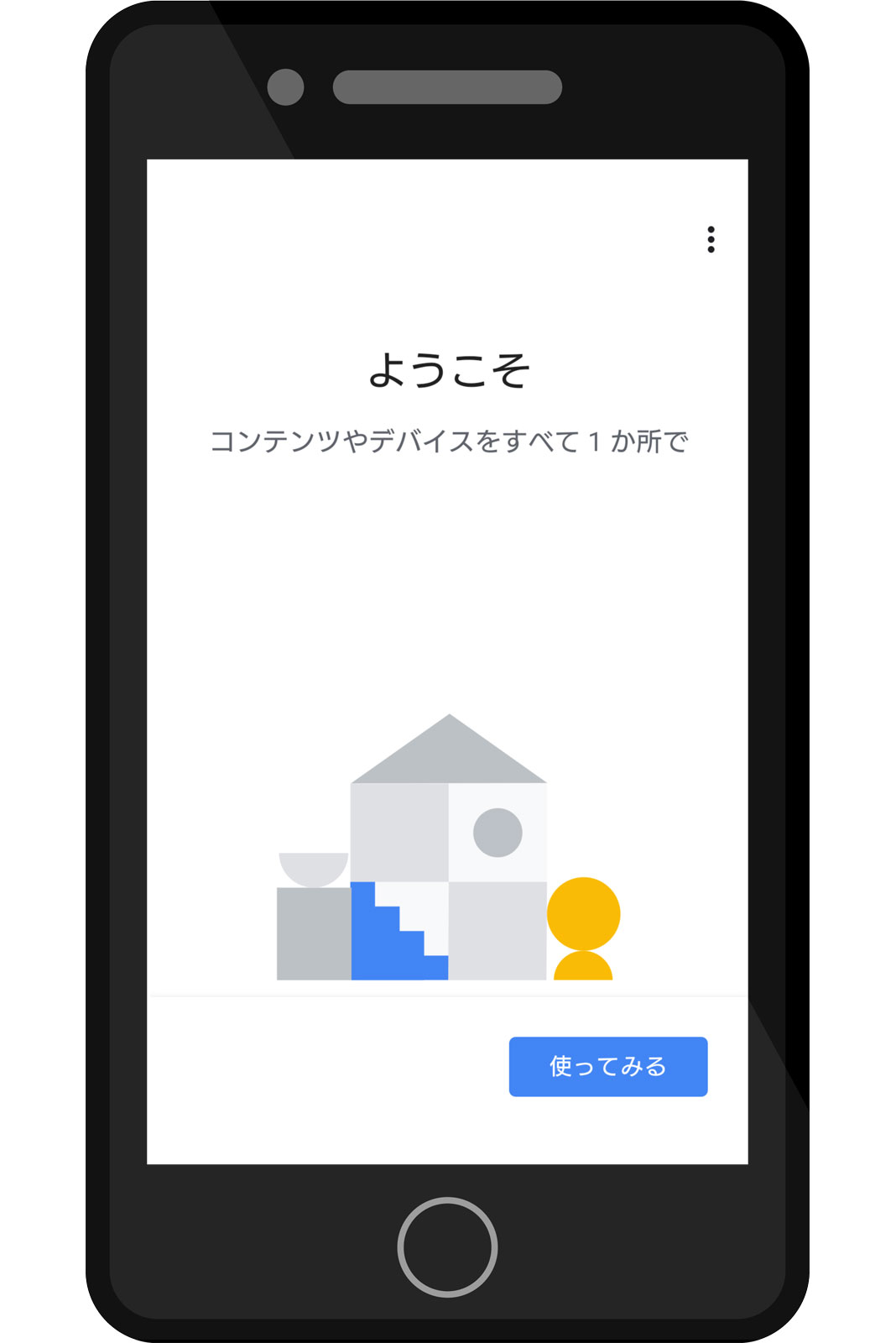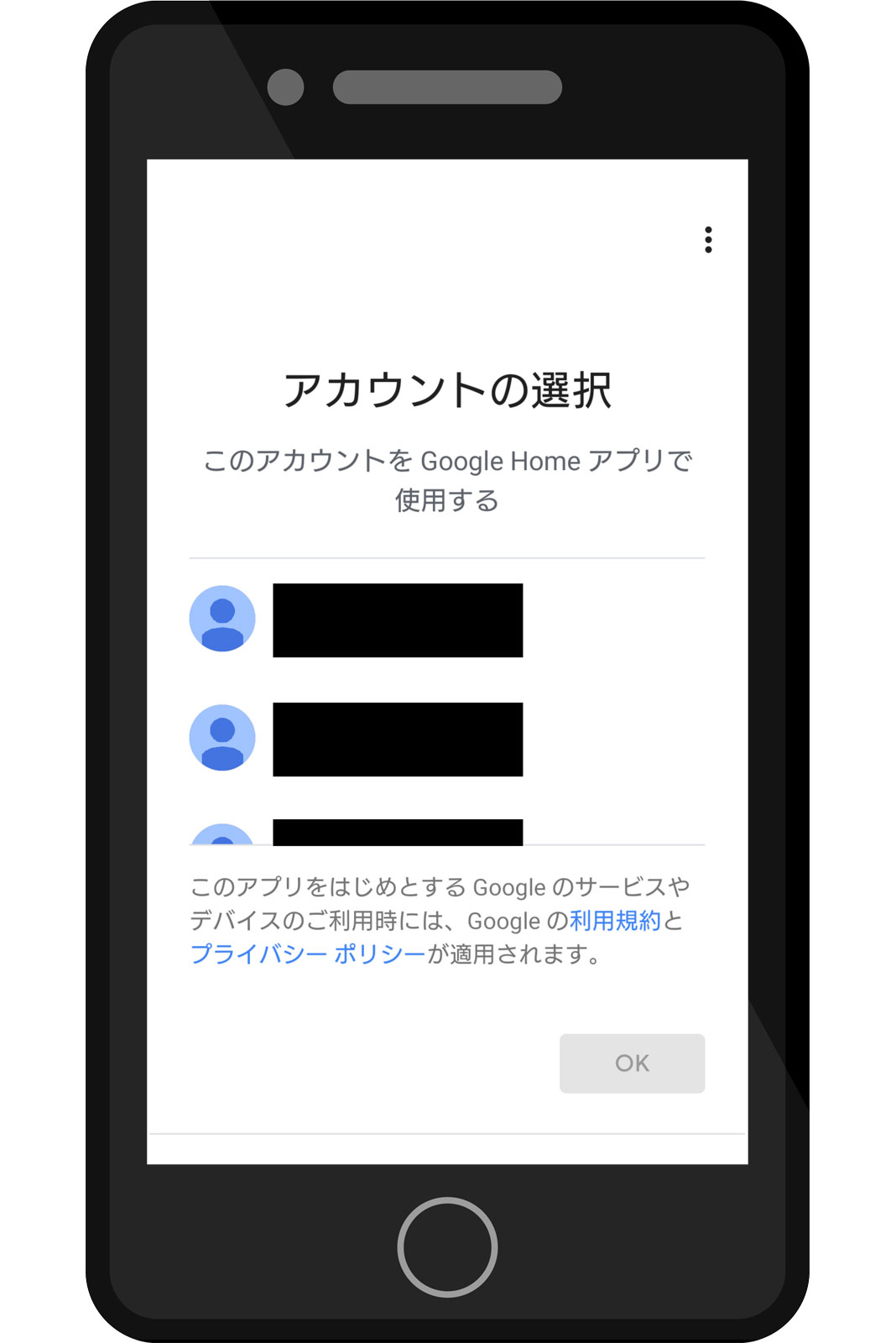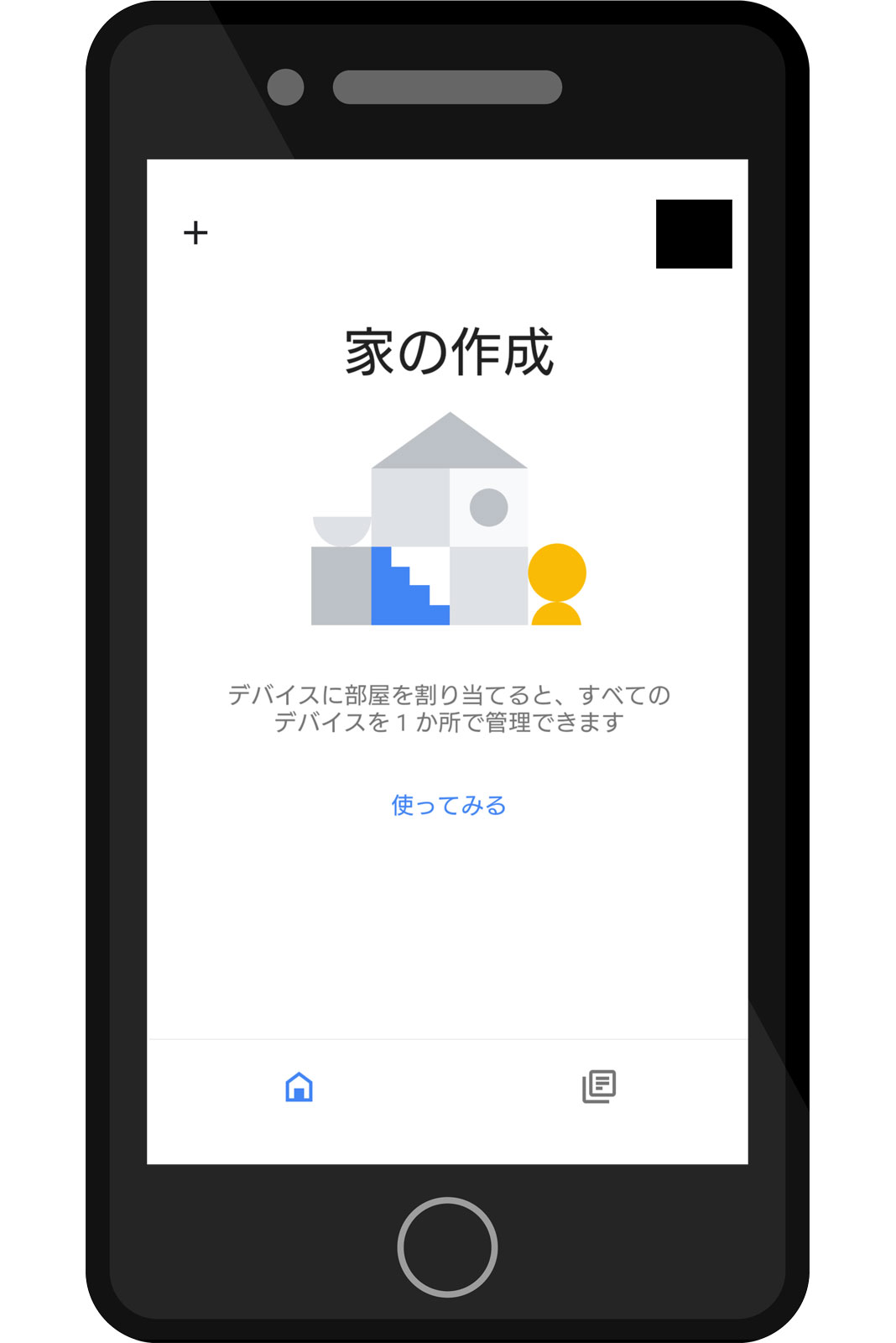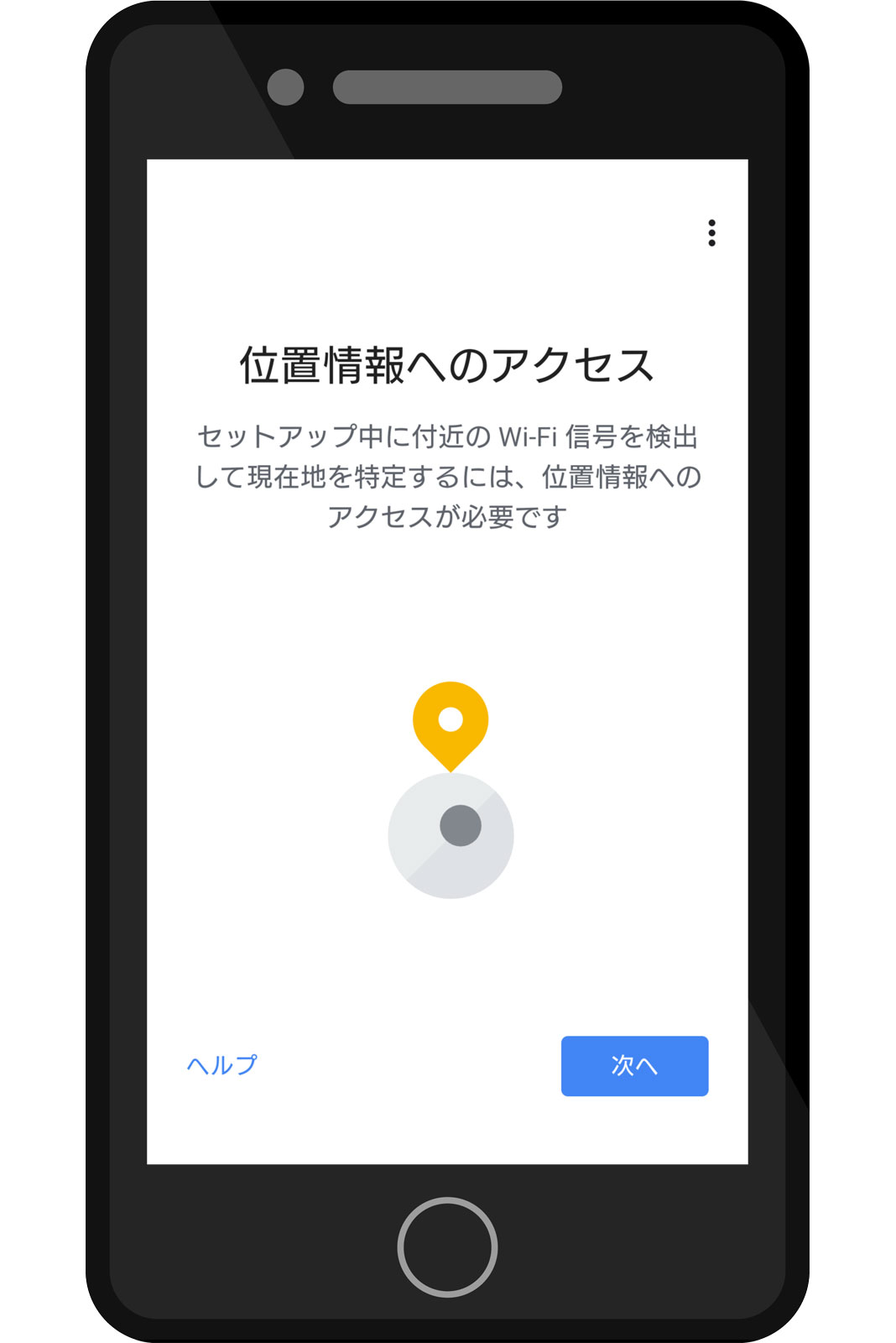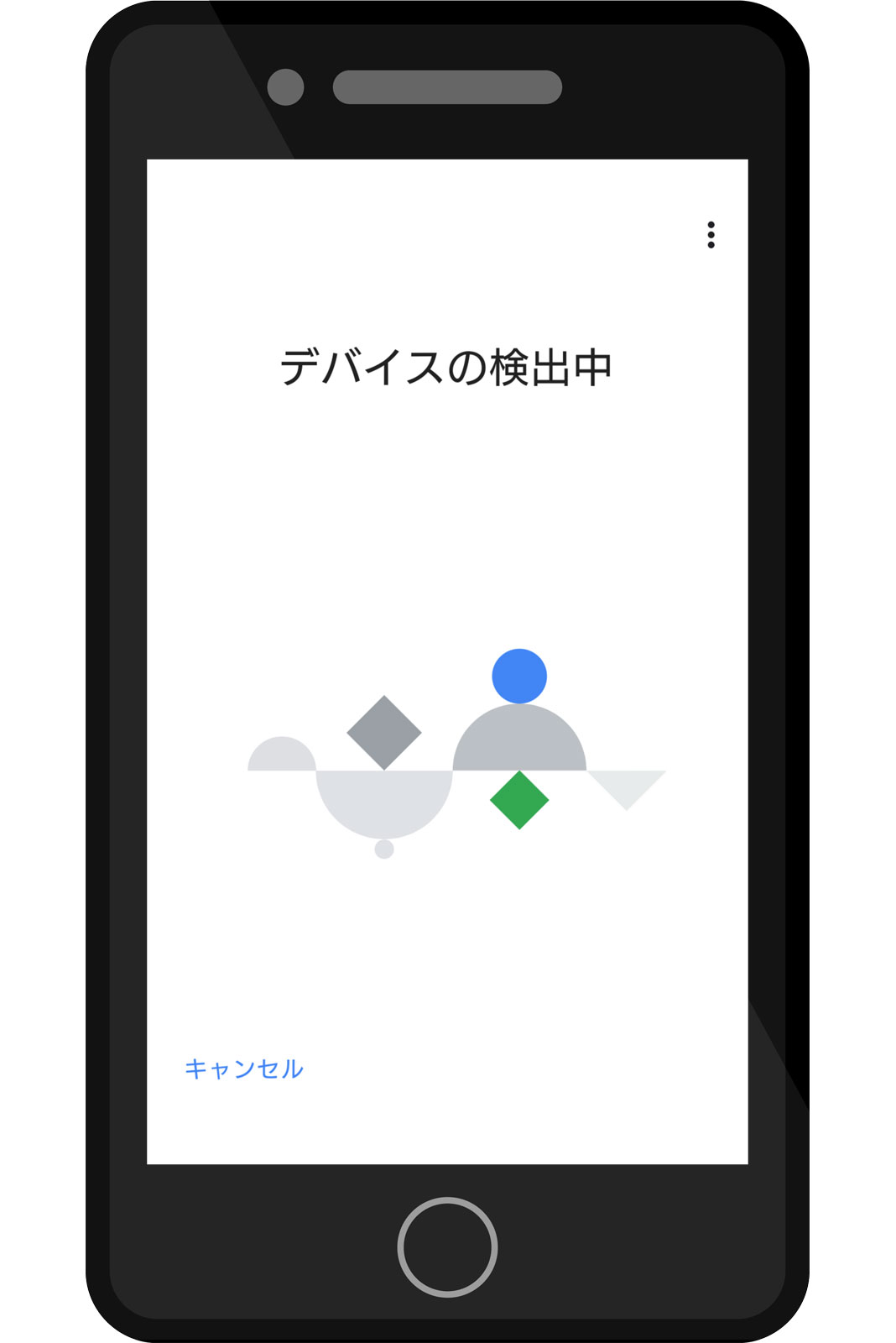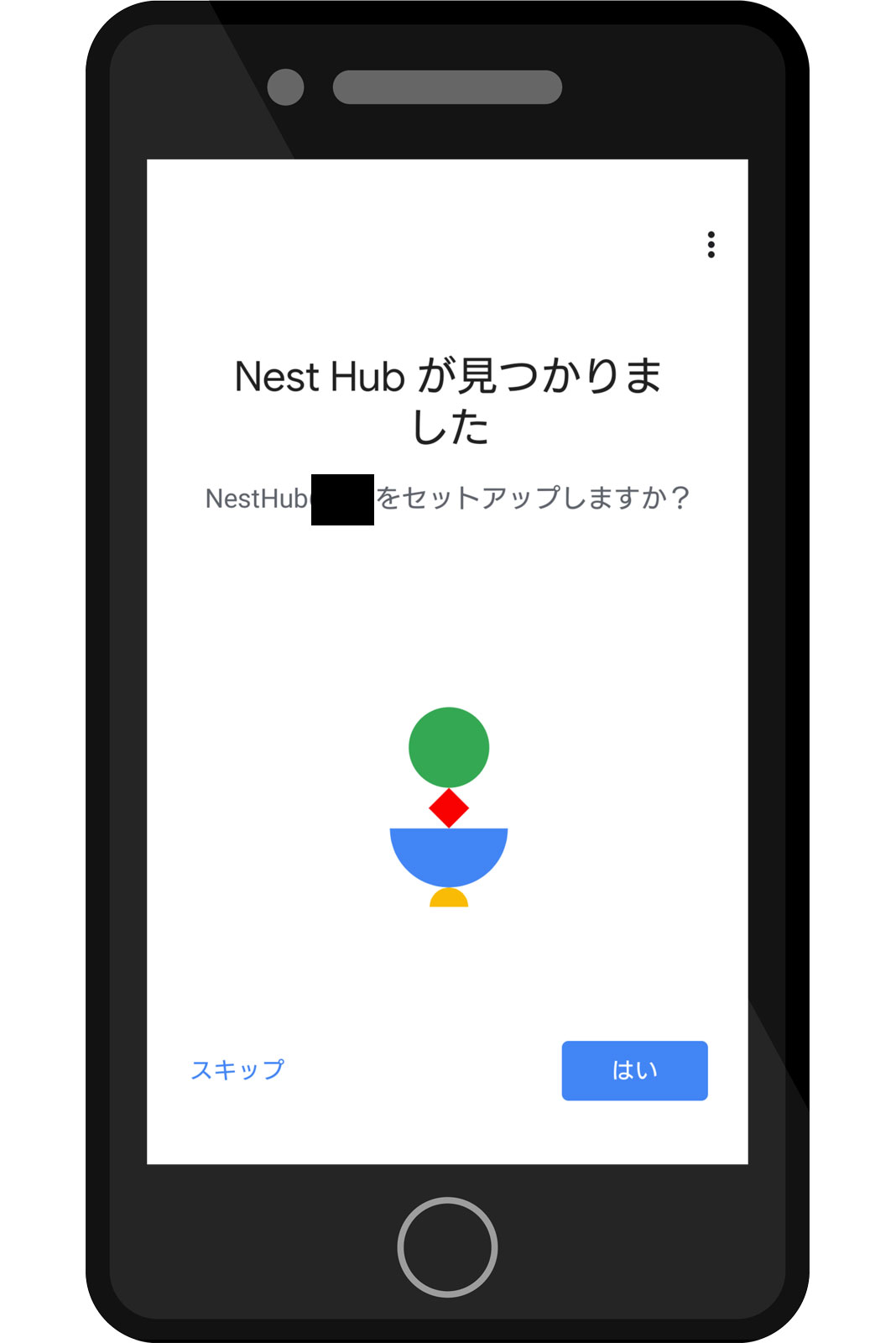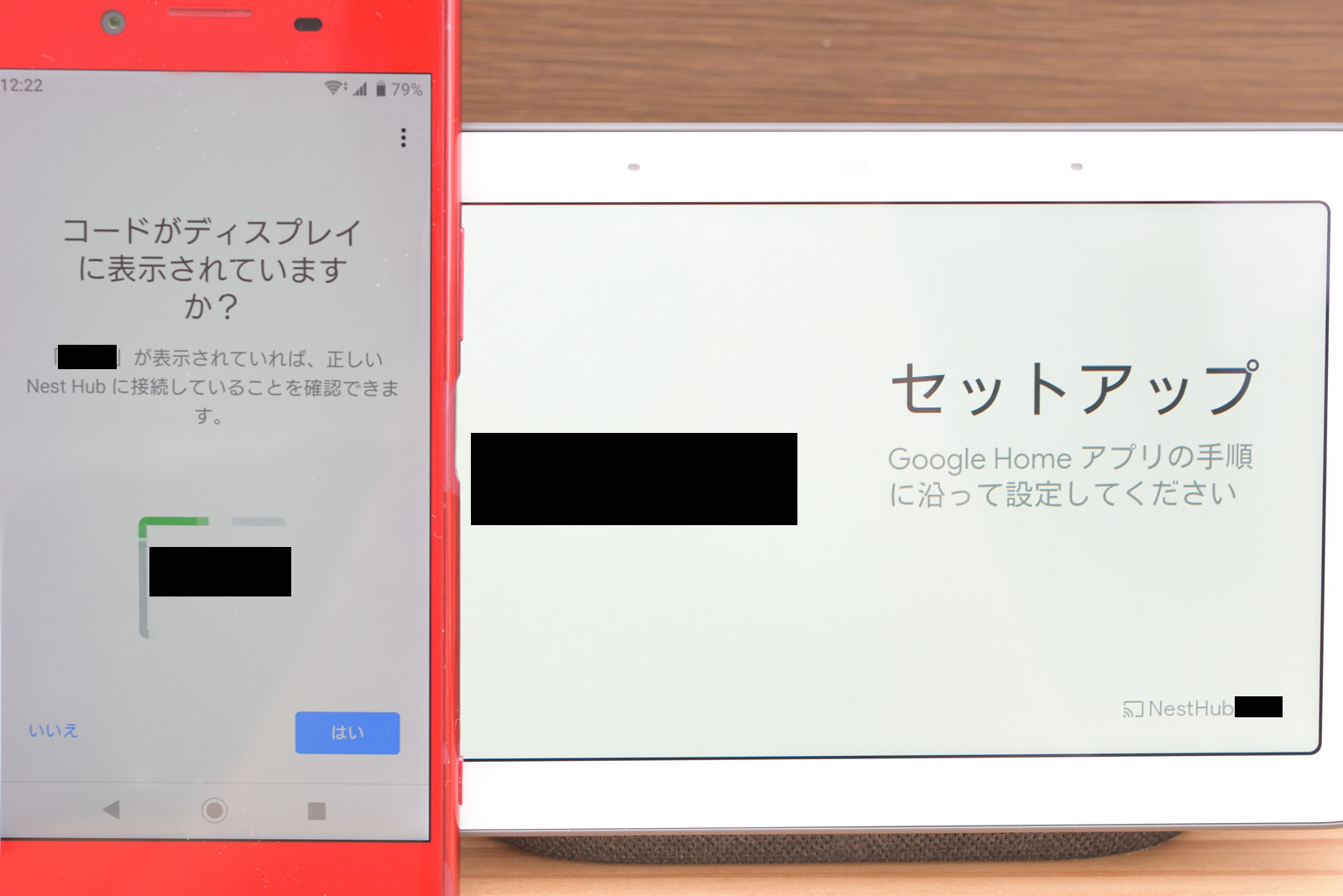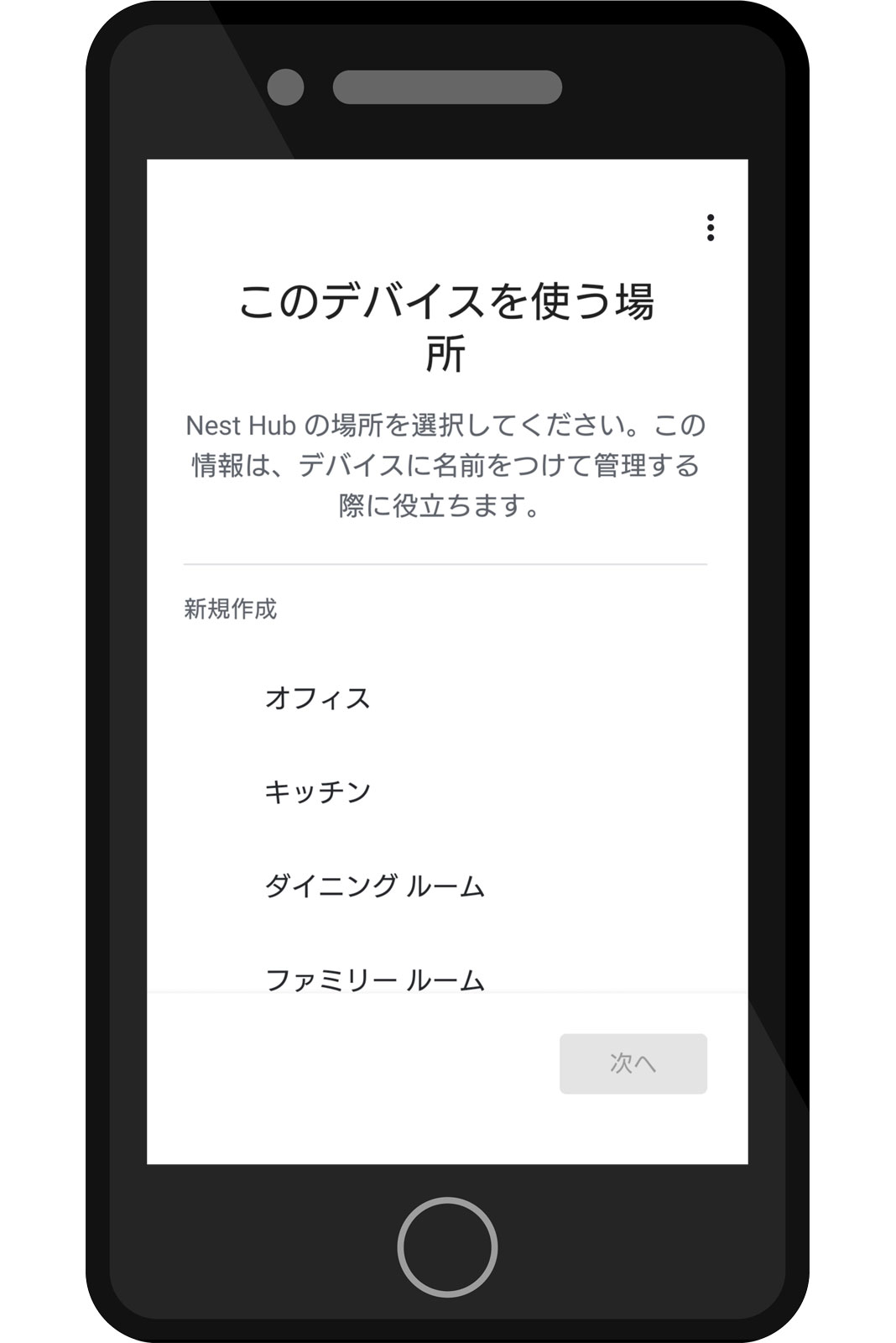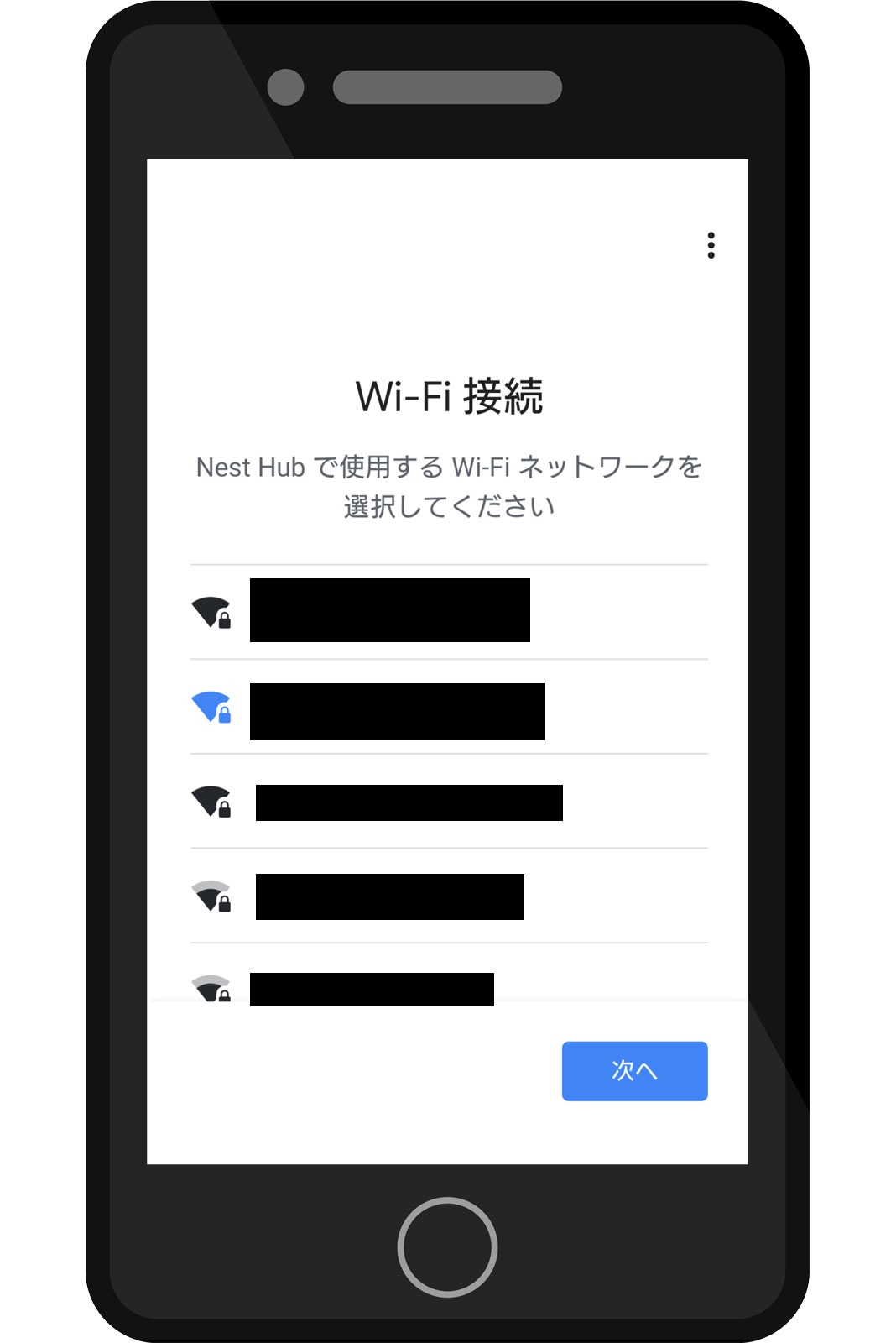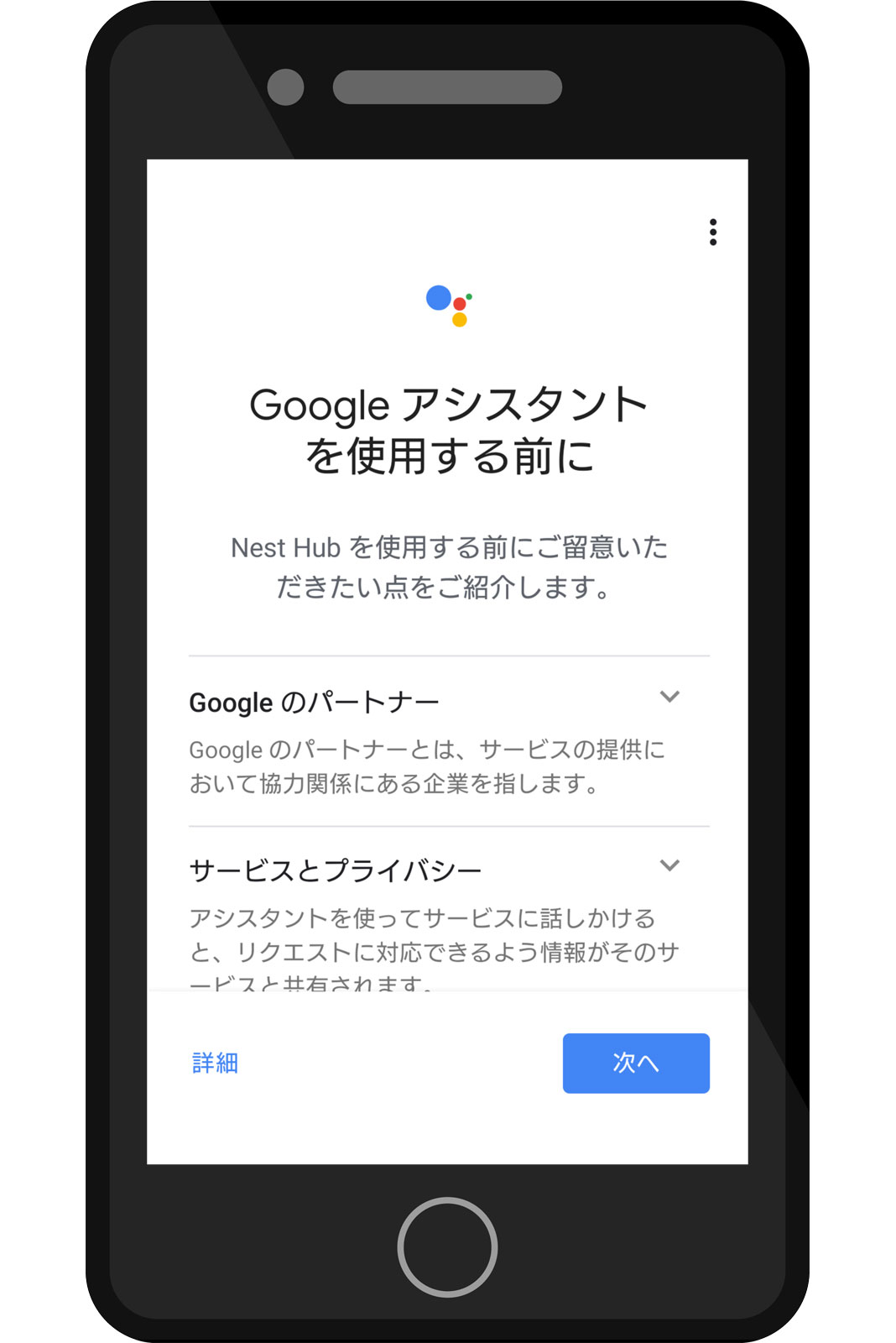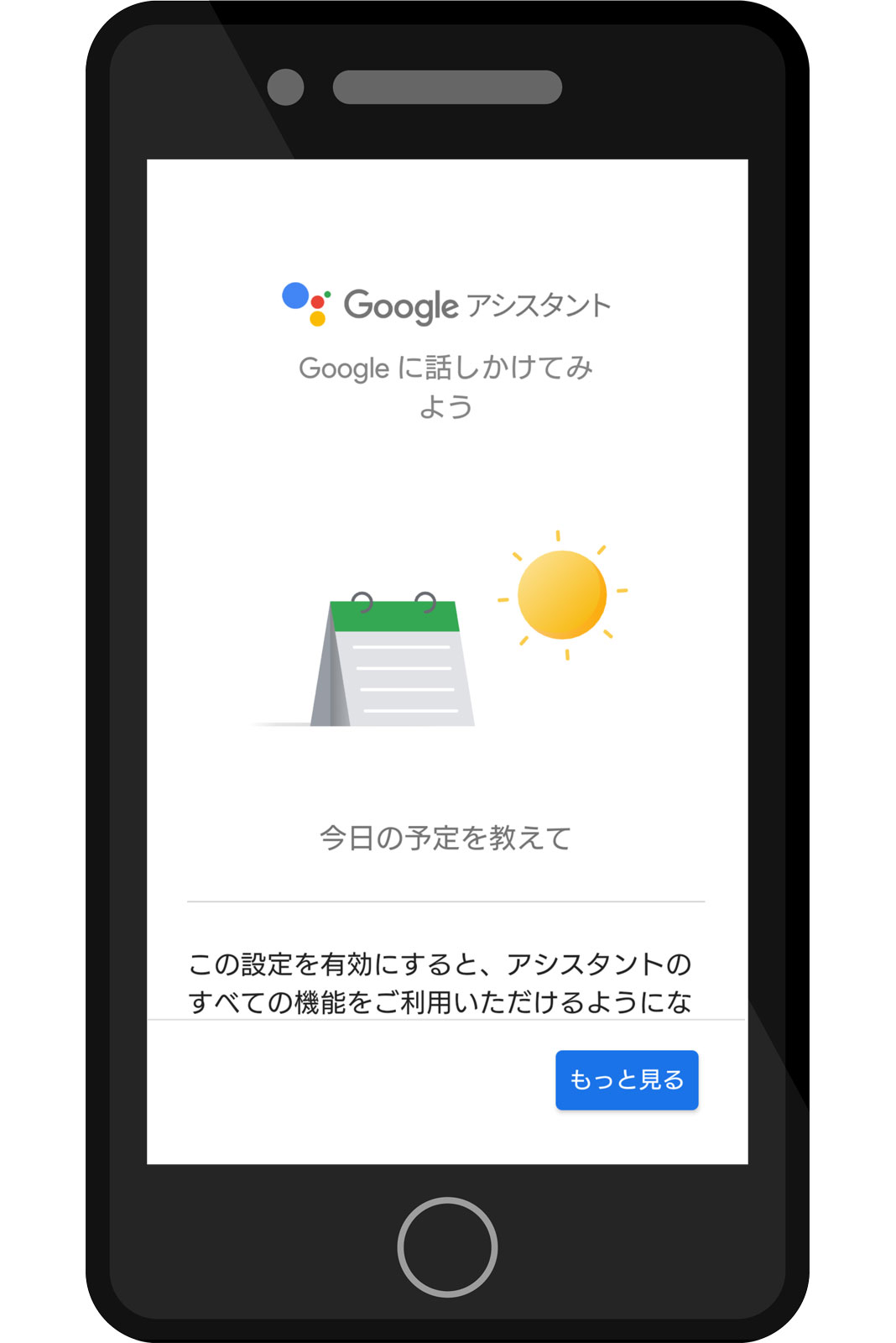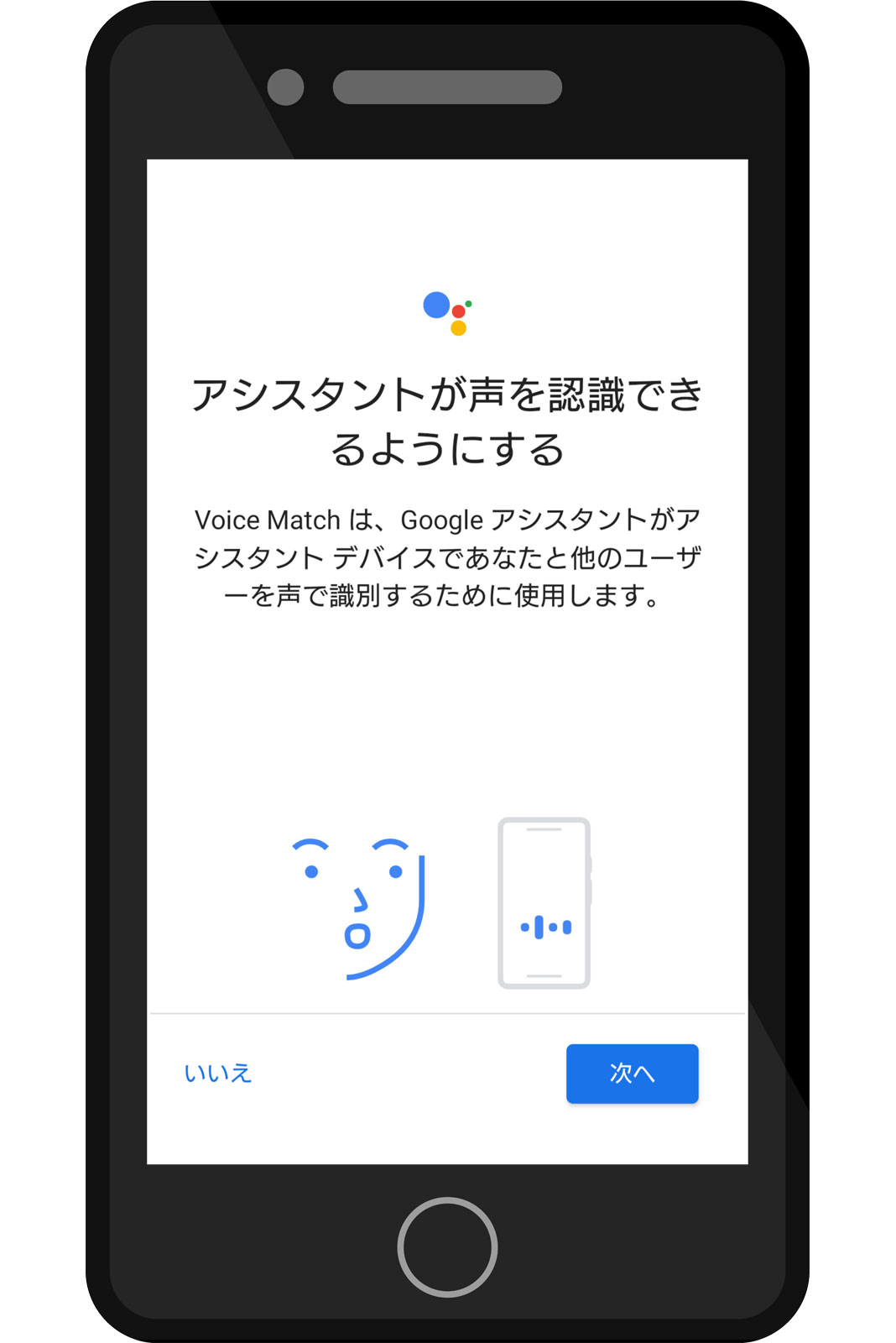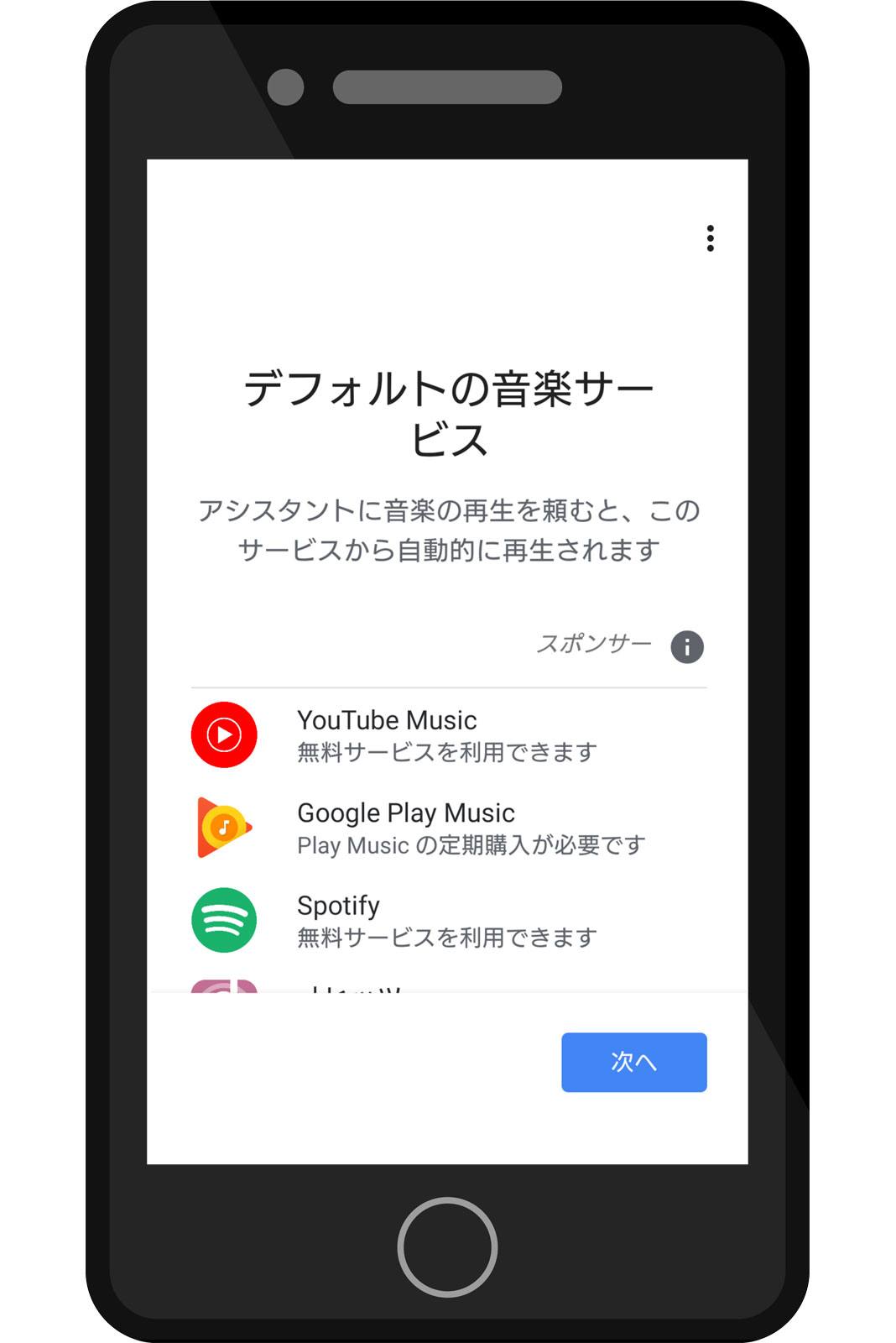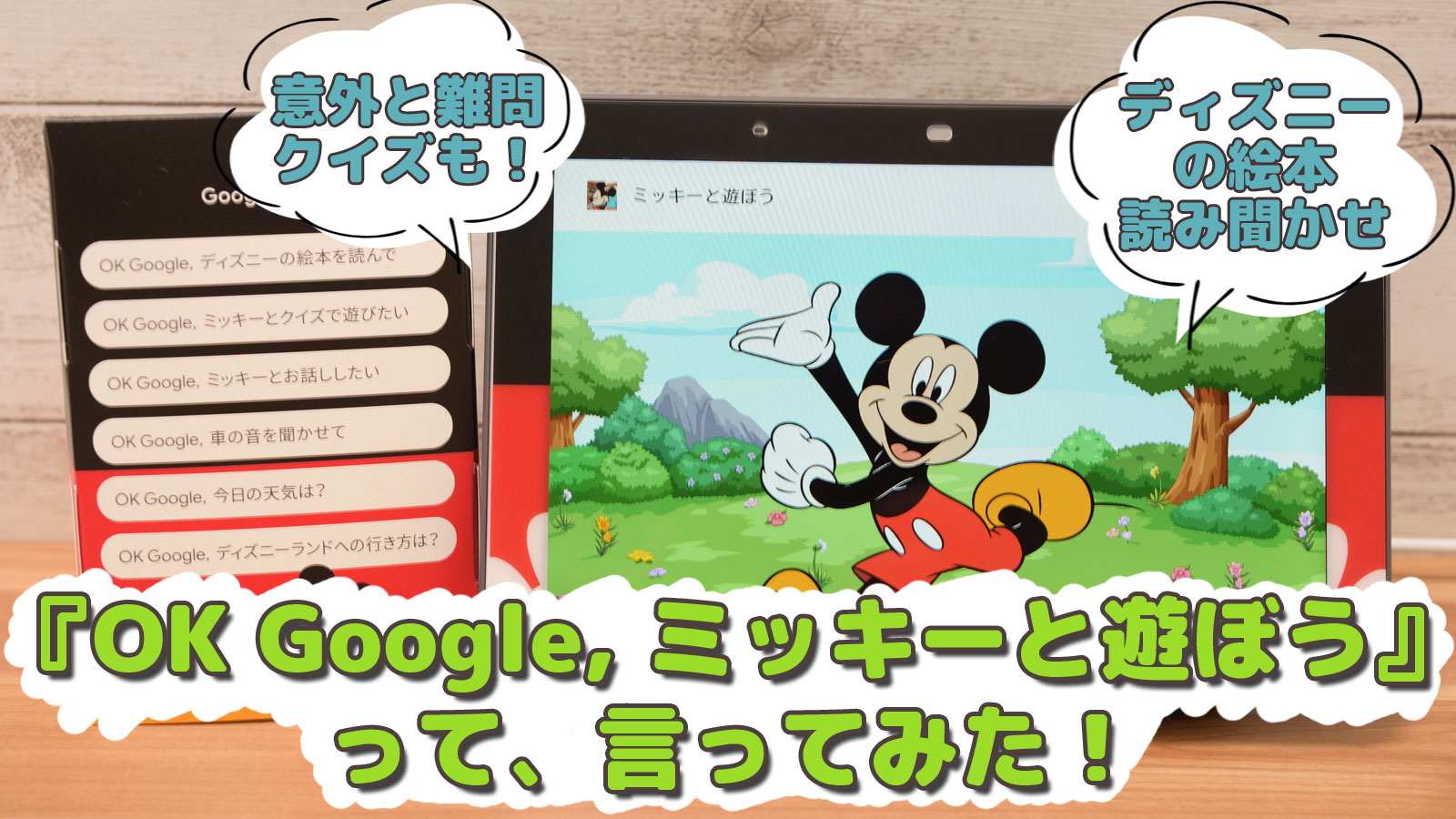
「OK グーグル」って、言ったことありますか?今、この機能を使ってミッキーと遊べるコンテンツが配信されているんです!
今回、グーグルジャパン様にご協力いただき、『Google Nest Hub』を使ってディズニーコンテンツが体験できたので、レポートします。
こどもがいる家庭には嬉しいディズニー絵本の読み聞かせや、私も不正解連発だった難問日替わりクイズなど、これがけっこう面白いんですよ!
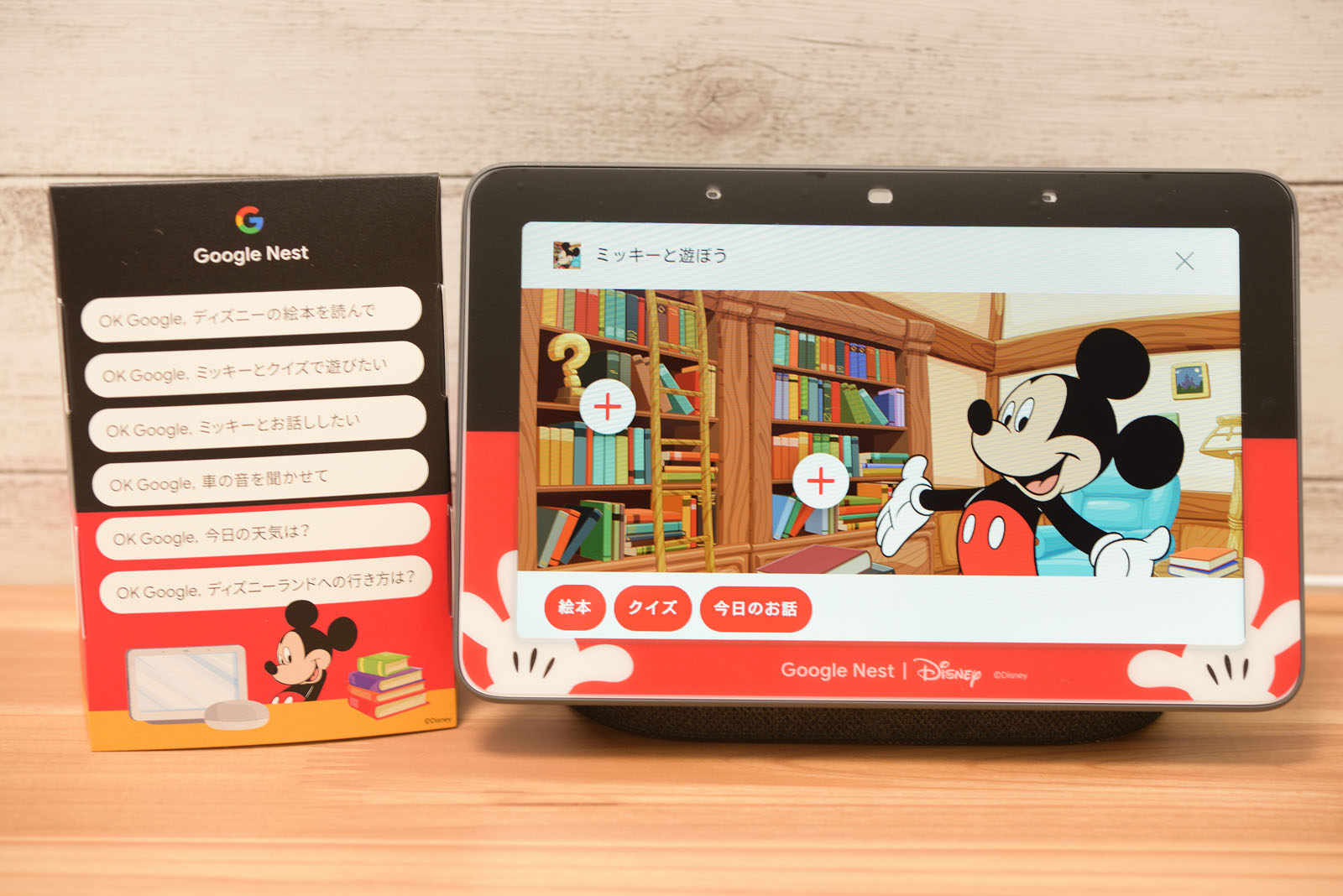
スマートスピーカーは、まだあまり馴染みのない人も多いと思うので、いったいどんなことができるのか、動画も交えて紹介していきますね!
見たい場所へ
スマートディスプレイ『Google Nest Hub』で、できること
ということで、我が家にやってきました『Google Nest Hub』。
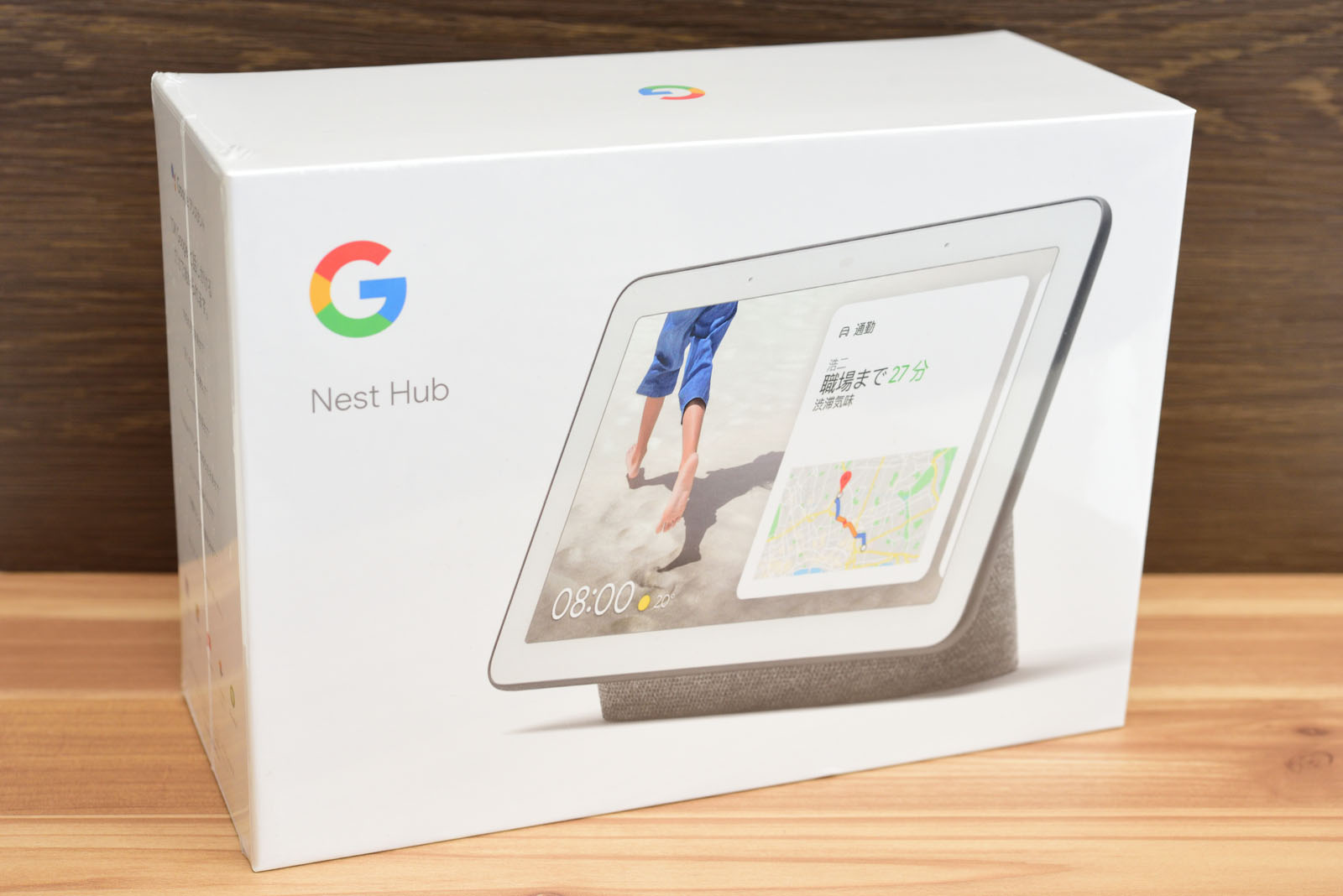
とりあえず、やろうぜ!
開封の儀!!
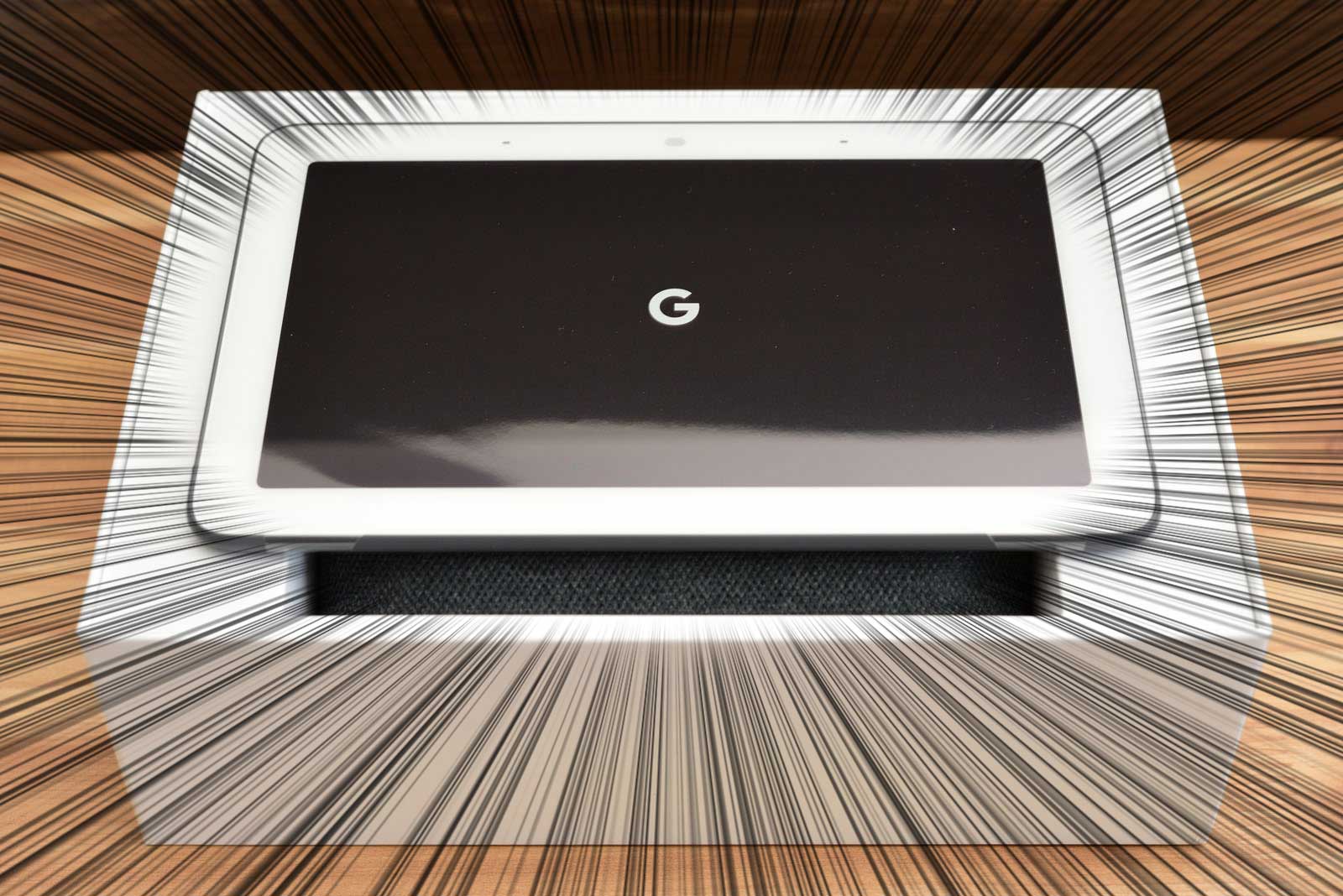
こ…これが『Google Nest Hub』!いわゆるスマートスピーカー+ディスプレイになっている製品です。

全体はおよそ幅18cm×高さ12cm。ちょうど手と同じくらいの大きさのぬいもーずと比べても、この小ささ!

ディスプレイは、7インチのタッチスクリーンになっています。
スマホを見慣れているせいか、これでもスクリーンが大きい&画質も良く見えますね。
裏面には、フルレンジスピーカーが搭載されています。

我が家が一気に近代化した感…!!
物があるだけでは、近代化しませんよね。使いこなさないと!では、早速聞いてみよう!

実際に聞いてる様子は、やっぱり動画のほうが分かりやすいと思うのですが、このあと動画も用意しているので、とりあえず読み進めてみてくださいね!
続いて、このワードで行ってみよう!
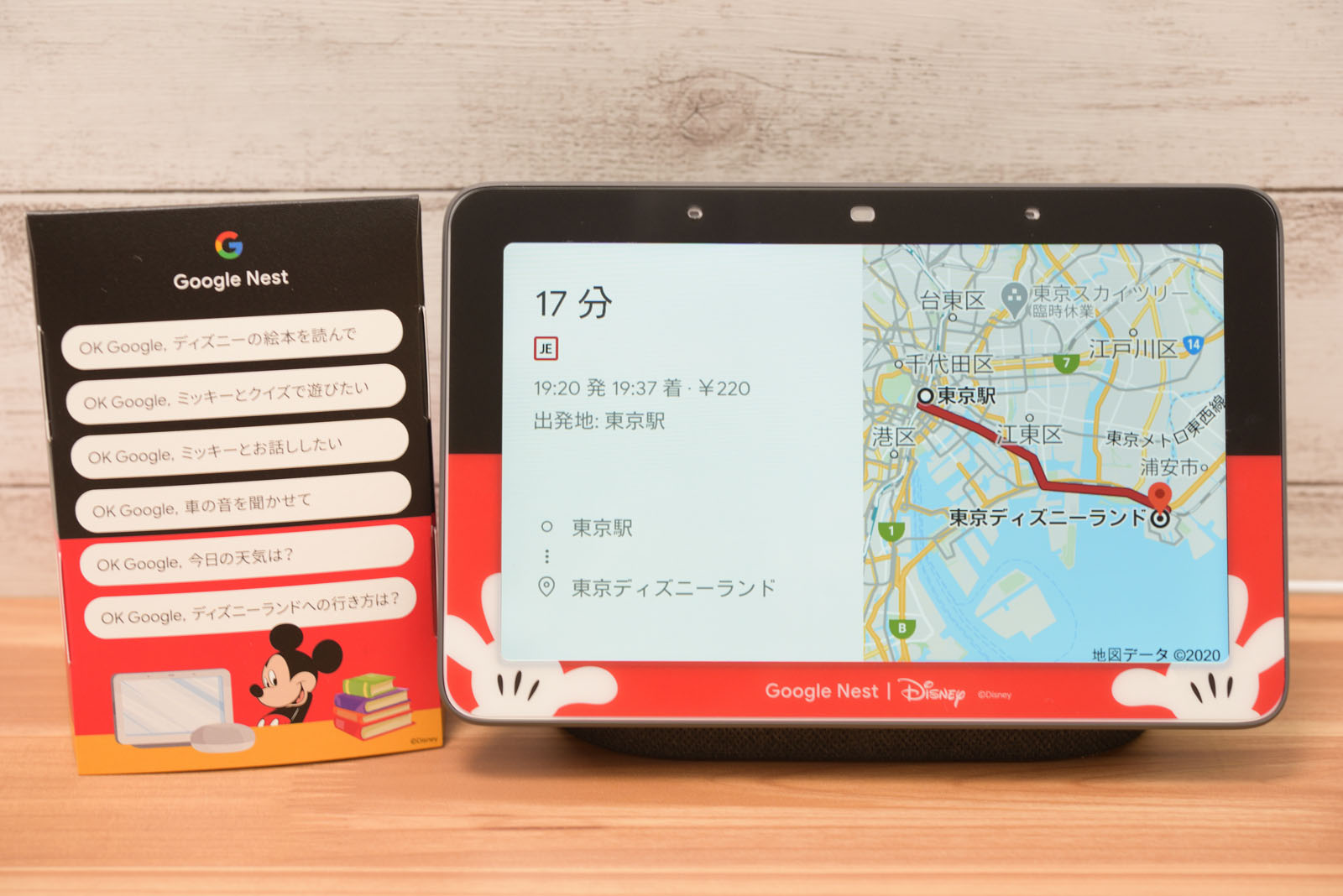
ちゃんとルート表示してくれます!(上記の聞き方だと、自宅からのルートが出てしまって家バレしてしまうので、東京駅からの行き方で聞いていますw)
こんなふうに、ネット検索代わりに使うことができるほか、音楽の再生なんかもできます。

“れりご~”こと『レット・イット・ゴー ~ありのままで~』が、ミュージックビデオ付きでかかります!
ほかにも、こんな曲をかけてみました。
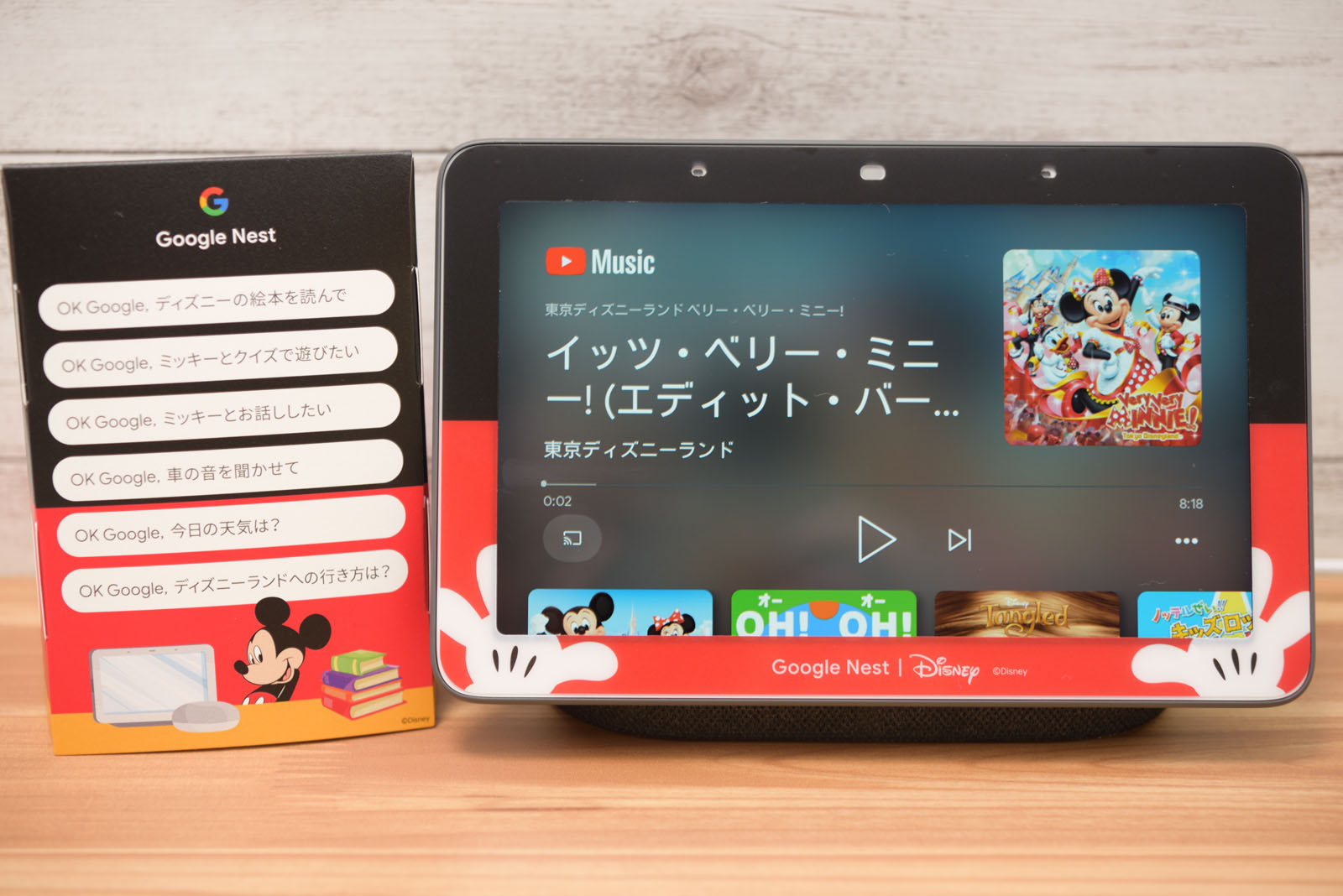
今年の1~3月に東京ディズニーランドで開催されていた(2月29日以降は臨時休園中)最新イベントの曲!
『YouTube Music』から検索するように設定しているので、『YouTube Music』内にある曲ならなんでもかかります!パークミュージックもありますよ!
設定できる音楽サービスは、ほかに『Spotify』などがあります。ちょうど5月15日から、TDLとTDSの公式プレイリストも公開されました。
#東京ディズニーランド の公式プレイリスト "ミュージック・フロム・東京ディズニーランド®" が公開🎧
パークを代表する数々の音楽をSpotifyで楽しもう👉https://t.co/IogOhlRHY7 pic.twitter.com/A5b3VHM6aj
— Spotify Japan (@SpotifyJP) May 14, 2020
無料で使えるサービスで、こうやって曲が聴けちゃうのは嬉しいですよね~!
スマートスピーカーとスマートディスプレイの違いって?
こんなふうに、音声で操作して、いろんなことができるのが『Google Nest Hub』です。
同じように音声操作ができるスマートスピーカーとの違いは、ディスプレイだけ。
でも、このディスプレイがあることで、できることの幅が大きく広がります。
- 置時計として使える
- フォトフレームとして使える
- 動画が見れる
この3つは大きな魅力だと思いました。とくに、フォトフレームはいいですね!
このブログを読んでいる人だと、パークで写真を撮っている人も多いはず。
そんな人は、スマホのGoogleフォトと同期しておけば、それだけでスマホ内のアルバムにある写真が表示されて、フォトフレームに!
あとは、画面があることで、先ほどのアナ雪のMVのように動画が見れるし、料理のレシピも手を使うことなく見ることができます。
聴覚に加えて、視覚からの情報も増えるっていうのは、本当に2倍の便利さを感じます!
絵本の読み聞かせやクイズができる『ミッキーと遊ぼう』
そんなスマートディスプレイですが、ある言葉を言うことで、ディズニーのコンテンツを楽しむことができるんです!その言葉は
OK Google, ミッキーと遊ぼう!

『ミッキーと遊ぼう』は、Googleアシスタントが利用できる環境で楽しめるディズニーのコンテンツ。
『Google Nest Hub』はGoogleアシスタント内臓製品なので、何かをダウンロードしたりインストールしたりする必要もなく、無料で楽しめるようになっています。
『ミッキーと遊ぼう』では、ディズニーの絵本読み聞かせや日替わりのクイズを楽しむことができます。
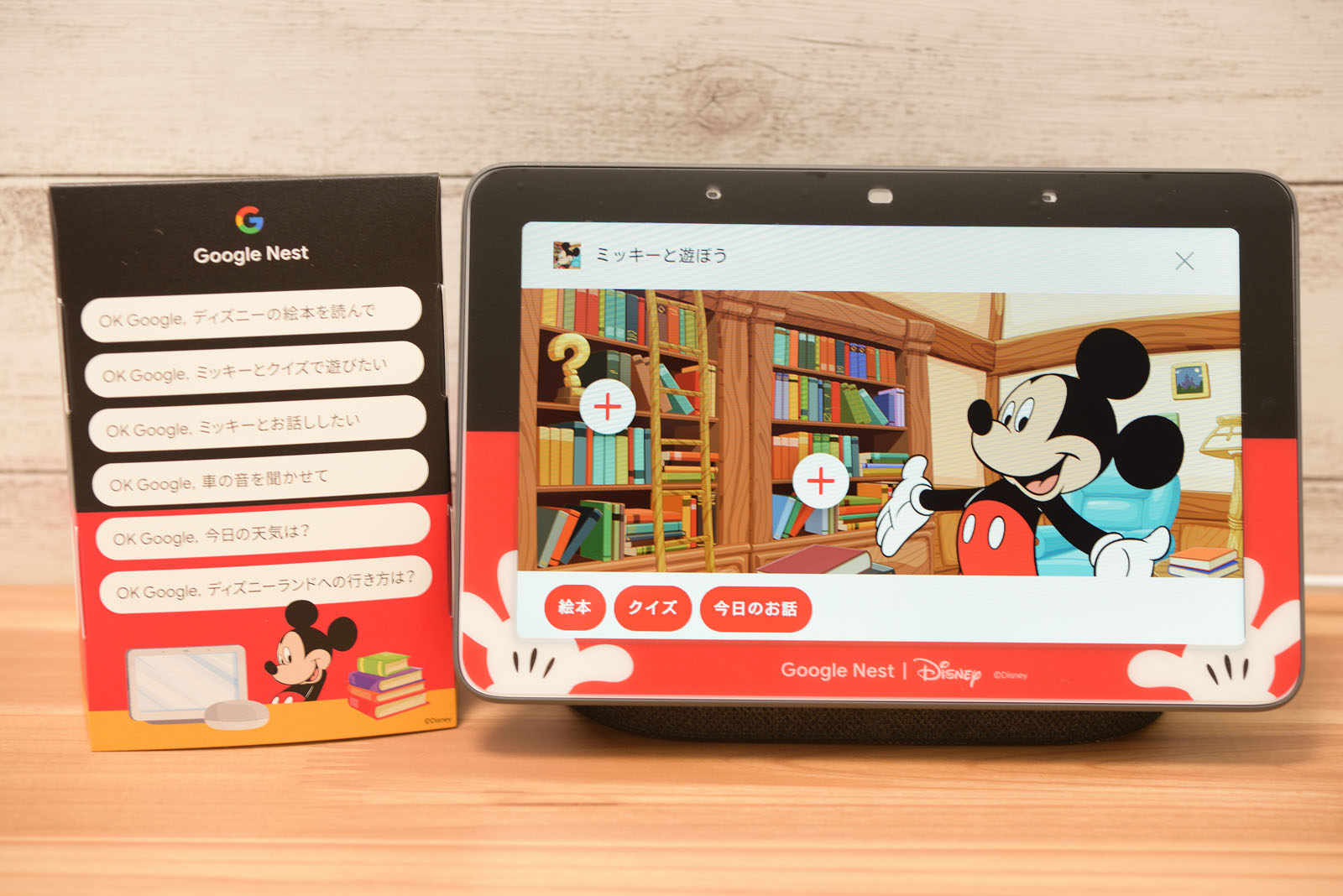
ディズニー絵本の読み聞かせでは、ストーリーだけでなく、映画でもお馴染みの音楽が使われているのも嬉しいポイント。
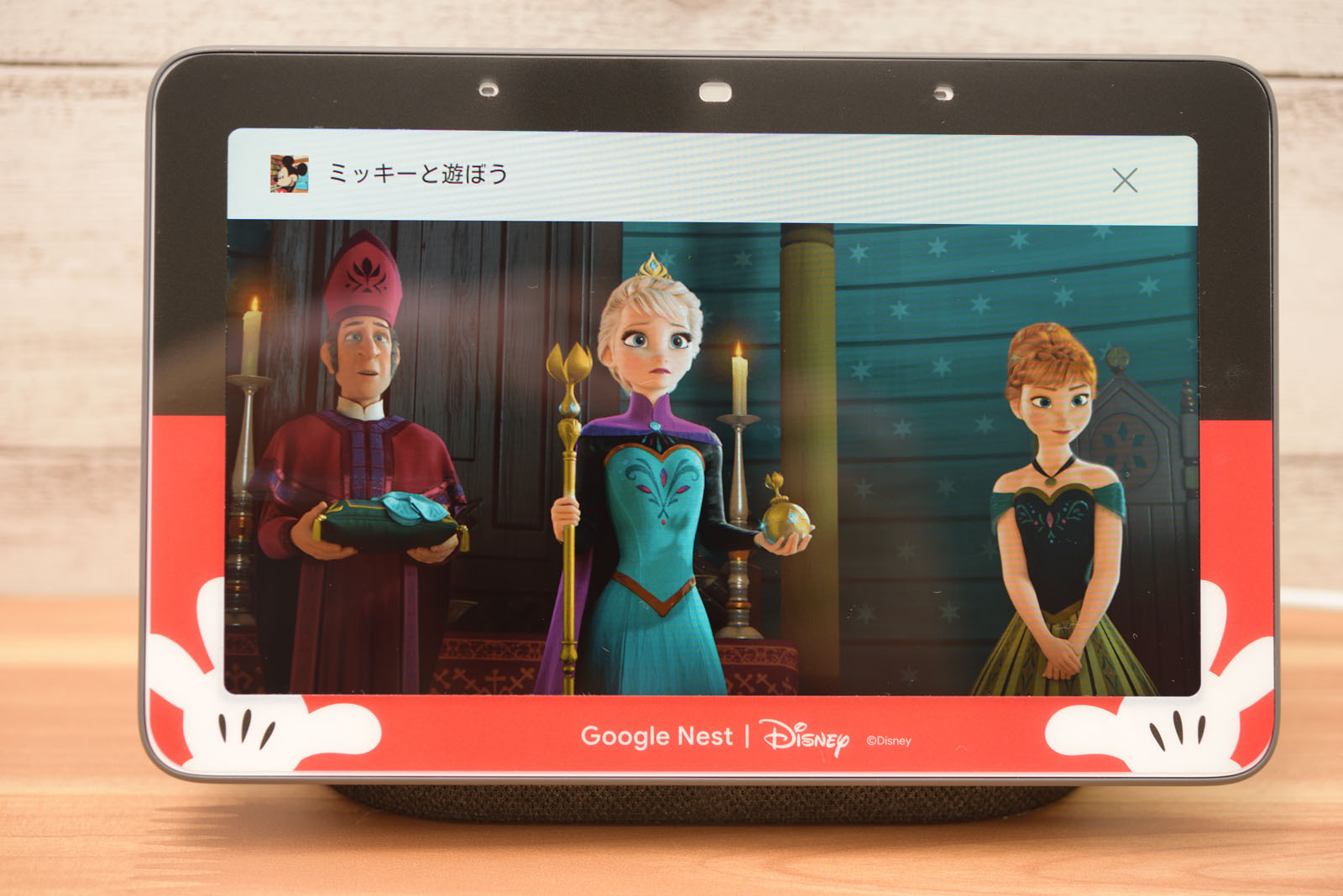
現在、配信されているのは、こちらの3タイトルになります。
- アナと雪の女王
- アナと雪の女王2
- 塔の上のラプンツェル
『塔の上のラプンツェル』は、4月22日のアップデートで追加されたばかり!ラプンツェルの日本語吹き替えキャストの中川翔子さんも、ツイートしています。
おうち時間に❣️
4月22日からGoogle Nestで聞ける、ラプンツェルの絵本の読み聞かせがスタートしました!
ラプンツェルの声とお馴染みのBGMで、魔法みたいな絵本の読み聞かせが楽しめますよ!
様々なディズニーコンテンツがあるので、是非「OK Google, ミッキーと遊ぼう」と話し掛けてみてください☺️❤️— 中川翔子🍉YouTubeデビュー🐈 (@shoko55mmts) April 30, 2020
さらに、今後3作品が配信予定となっていて、全部で6作品の読み聞かせを楽しむことができるようになります。
- カーズ
- 美女と野獣
- プーさんとはちみつ
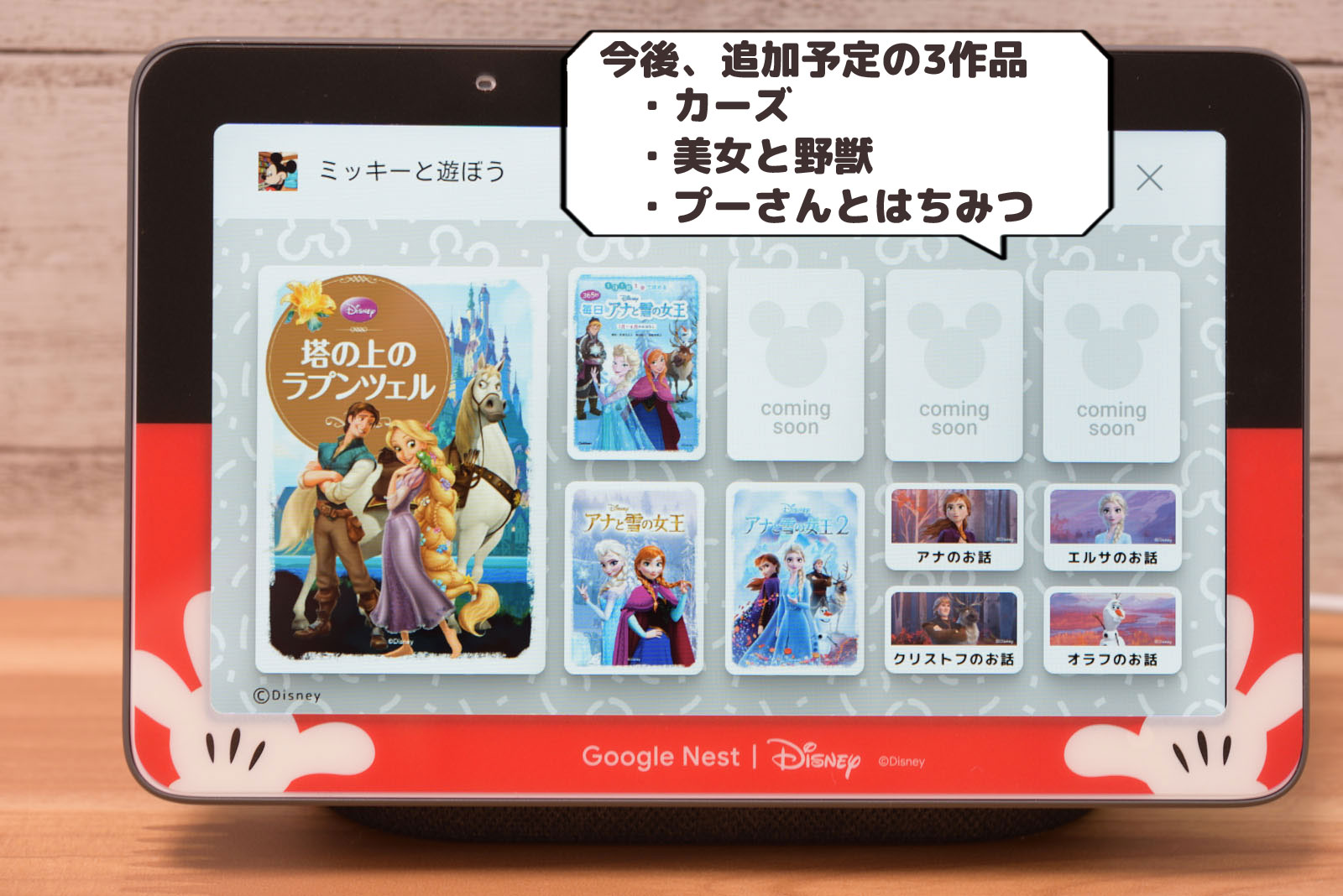
アナ雪やラプンツェルはプリンセスメインのお話なので、どちらかと言えば女の子向け。それに対して『カーズ』は男の子も楽しめる作品だと思うので、楽しみですね!
『ミッキーと遊ぼう』の、もうひとつの目玉機能が、日替わりクイズ!

クイズは毎日違うものが出されるので、飽きない仕組みになっています。
そして、3問全部正解すると、これまた日替わりのイラストがもらえます。これをアルバムに登録して、フォトフレームとして表示させてもいいですよね!
- クイズの内容は日替わり
- 1日3問
- 全問正解でイラストプレゼント
- 何回でも挑戦できる
で、このクイズをやってみたんですが…
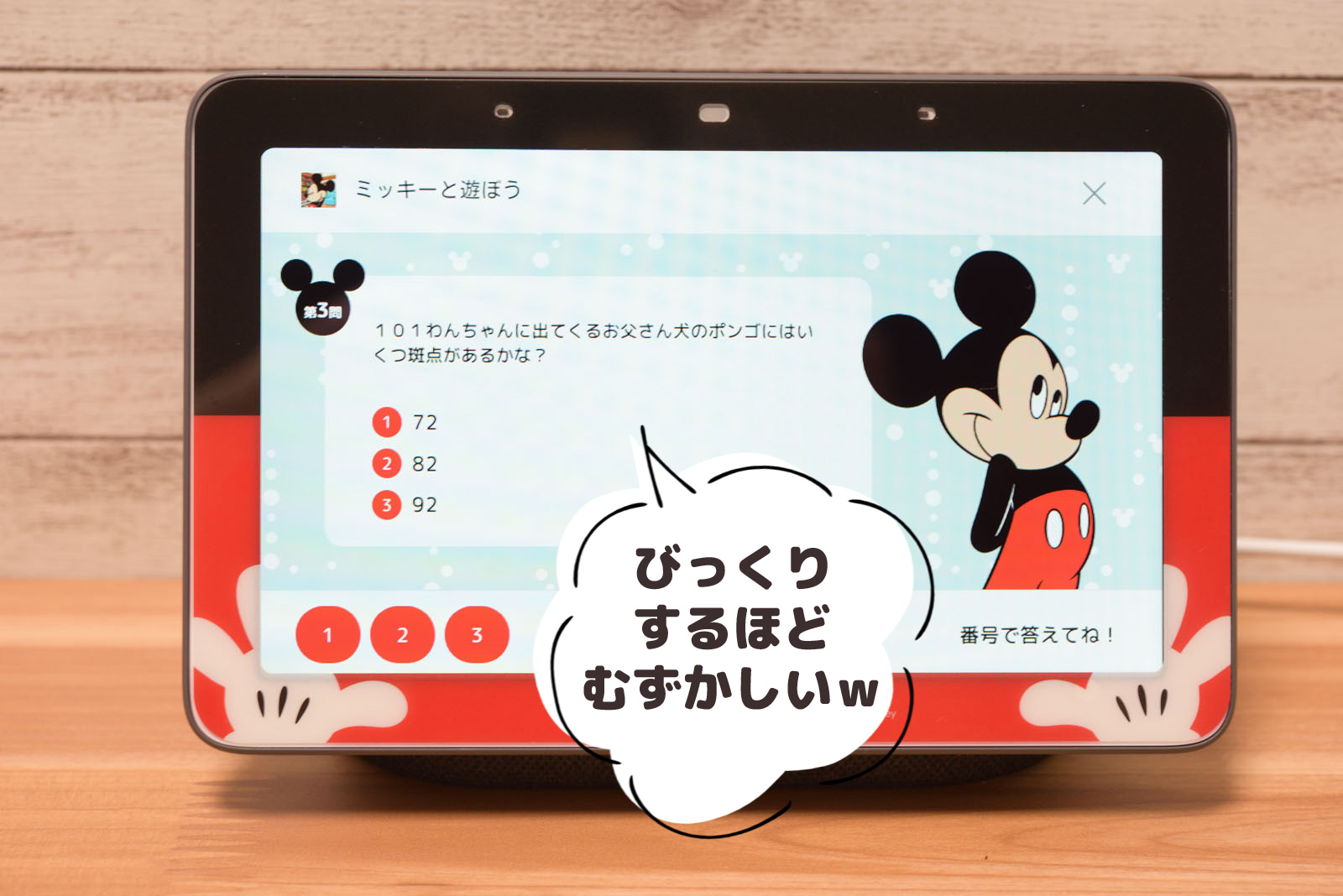
というかんじで、子供向けだとあなどってはいけません!(笑)いや、私がにわかファンなだけかもしれませんが←
Google アシスタントを使えば、誰でもできる!まずはやってみよう!
さて、ここまで紹介してきた『ミッキーと遊ぼう』というコンテンツですが、実はGoogle アシスタントが利用できるデバイスなら、何でもOK!
今このブログを見ているスマホ(Android以外でも、もちろんOK)で、『Google アシスタント』というアプリをインストールして、『OK Google, ミッキーと遊ぼう』って言ってみてください。すぐに体験できますよ!
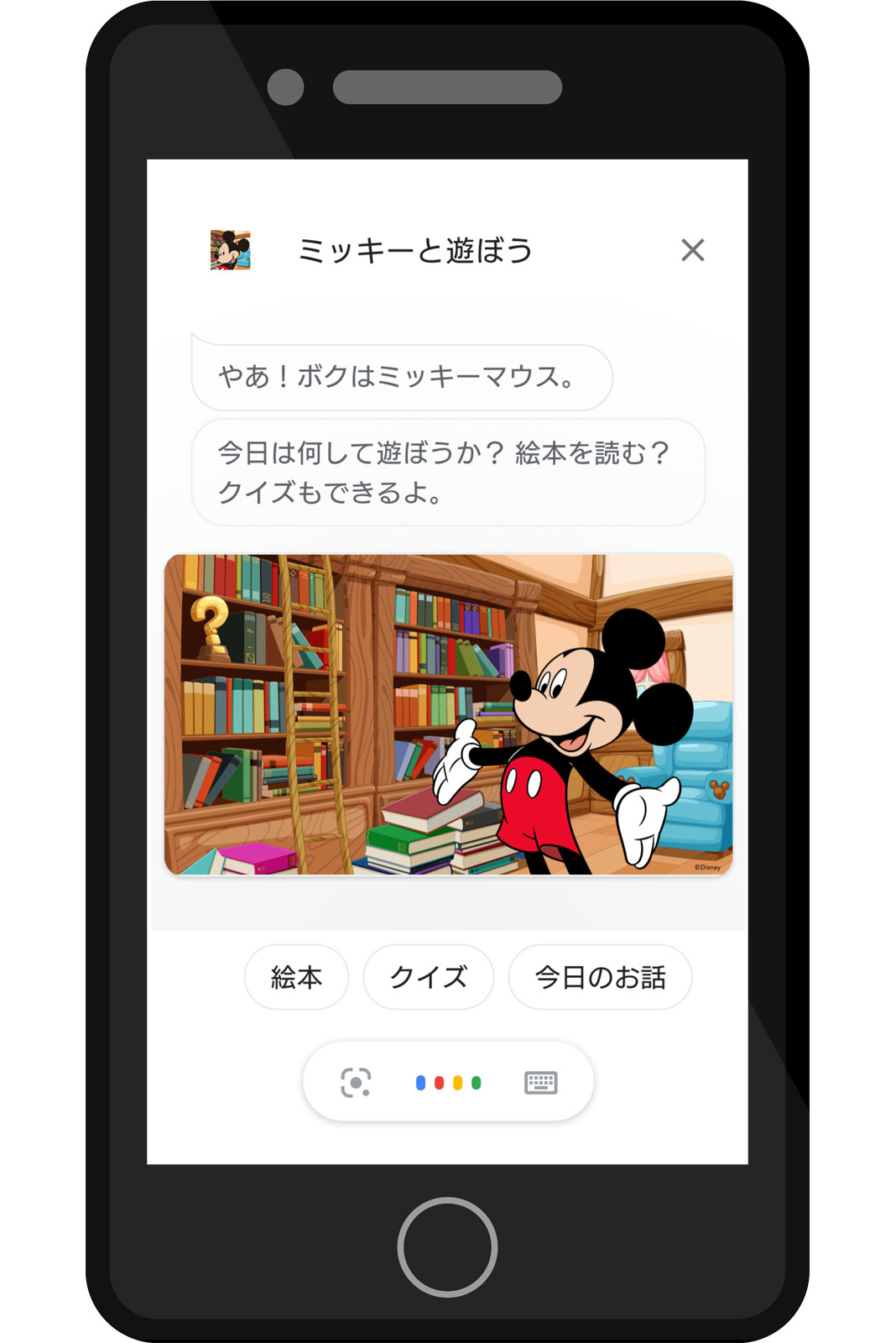
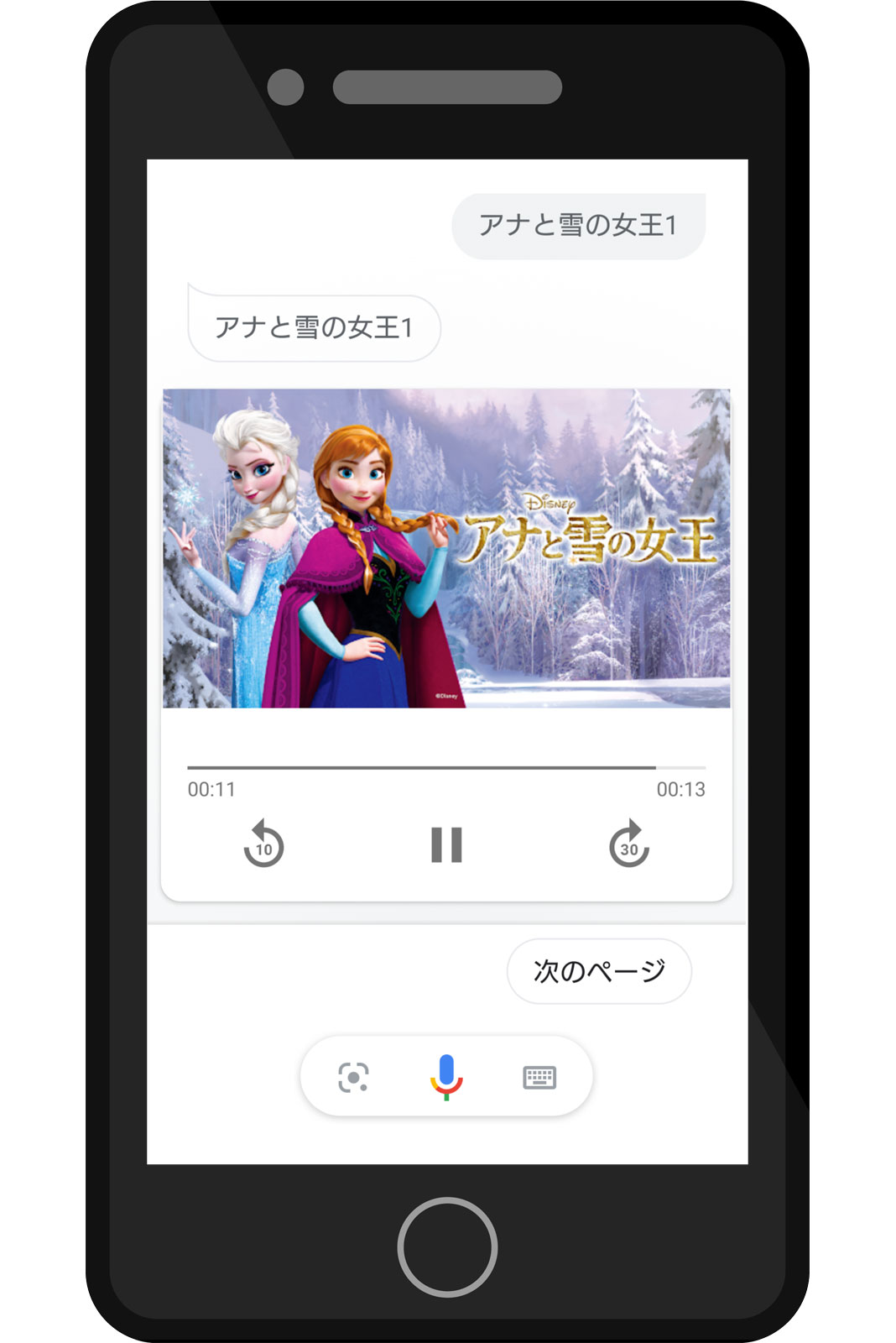
ただ、やっぱりスマホを使うよりは、『Google Nest Hub』みたいな機器があったほうが便利ですね。
もし、スマホやディスプレイのないスピーカータイプのもので利用するなら、絵本の現物を持っておくと便利かもしれません。
『ミッキーと遊ぼう』の絵本読み聞かせは、講談社が出版しているディズニーゴールド絵本シリーズが、元になっています。
絵本読み聞かせの中では、ちゃんとページをめくるタイミングも教えてくれるので、実物の絵本を見ながら楽しむもアリですよ!
ディズニーストアでは、限定ノベルティ付きの『Google Nest Hub』を販売中!
『Google Nest Hub』を使ってみたいという場合、Googleストアのほか家電量販店などでも購入可能。
ですが!ディズニーストアで、5月12日からノベルティ付きのものを販売しています!

ここまでのレビュー写真で、『Google Nest Hub』にミッキーのフレームステッカーが貼ってあったと思うんですが、ディズニーストアだとそれが付いてきます!
私はミッキーバージョンを使っていましたが、ミニーバージョンもあります。どちらか好きなほうを選んで注文できます。
フレームステッカー(ミッキー)

フレームステッカー(ミニー)
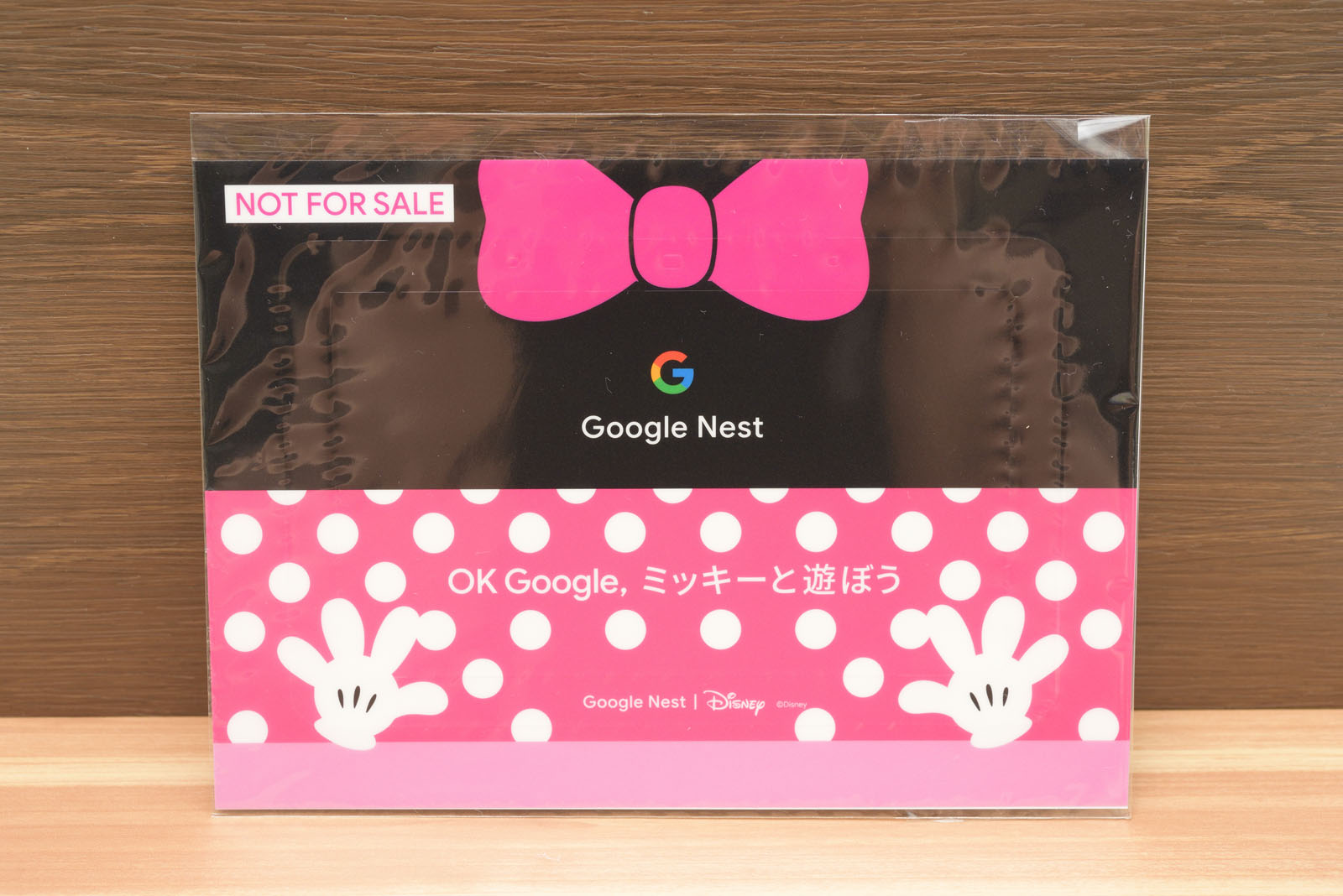
『ミッキーと遊ぼう』ノベルティ
ミッキーとミニー、どちらを注文した場合でも、こちらのステッカーと使い方がわかるPOPが付いてきます。
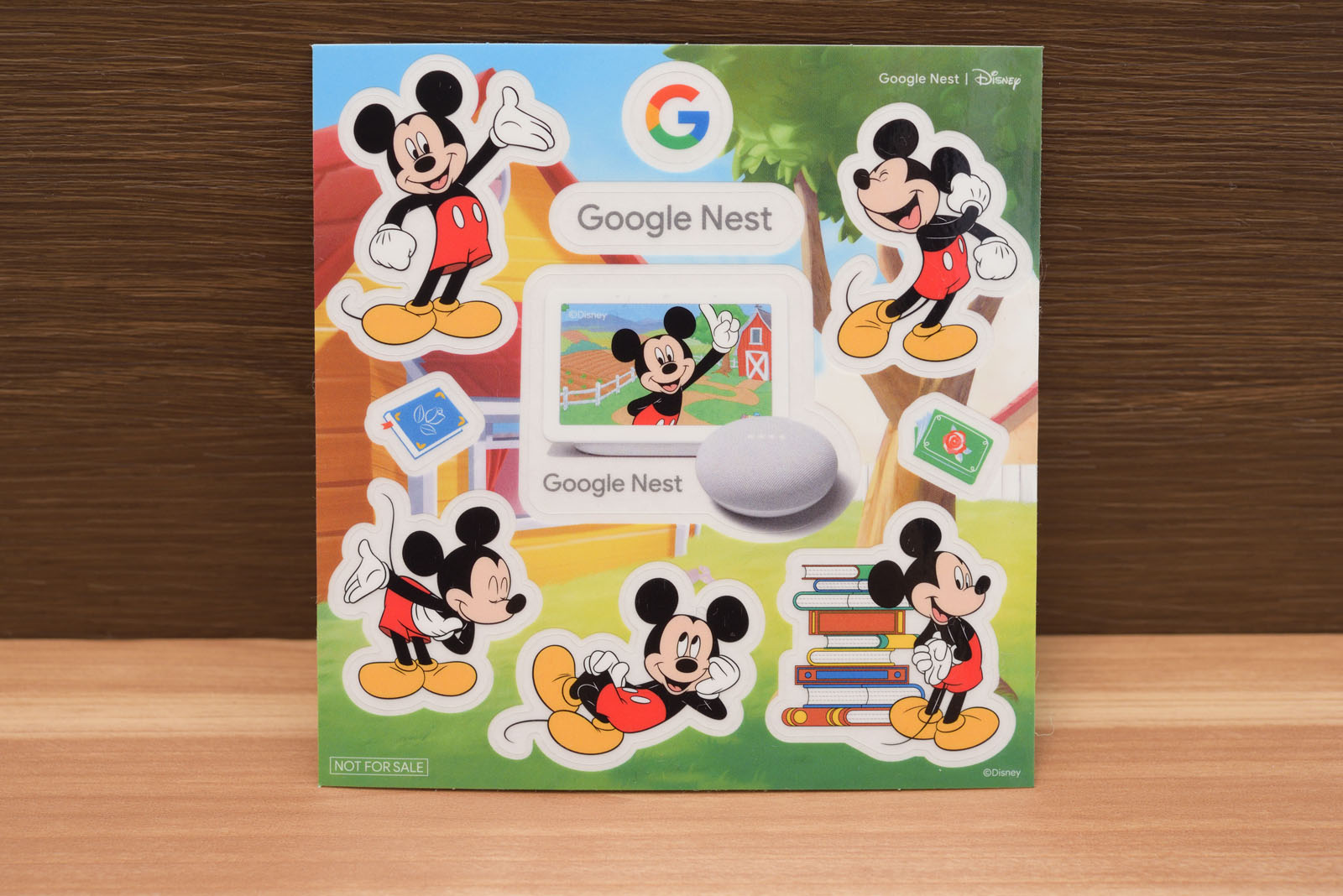
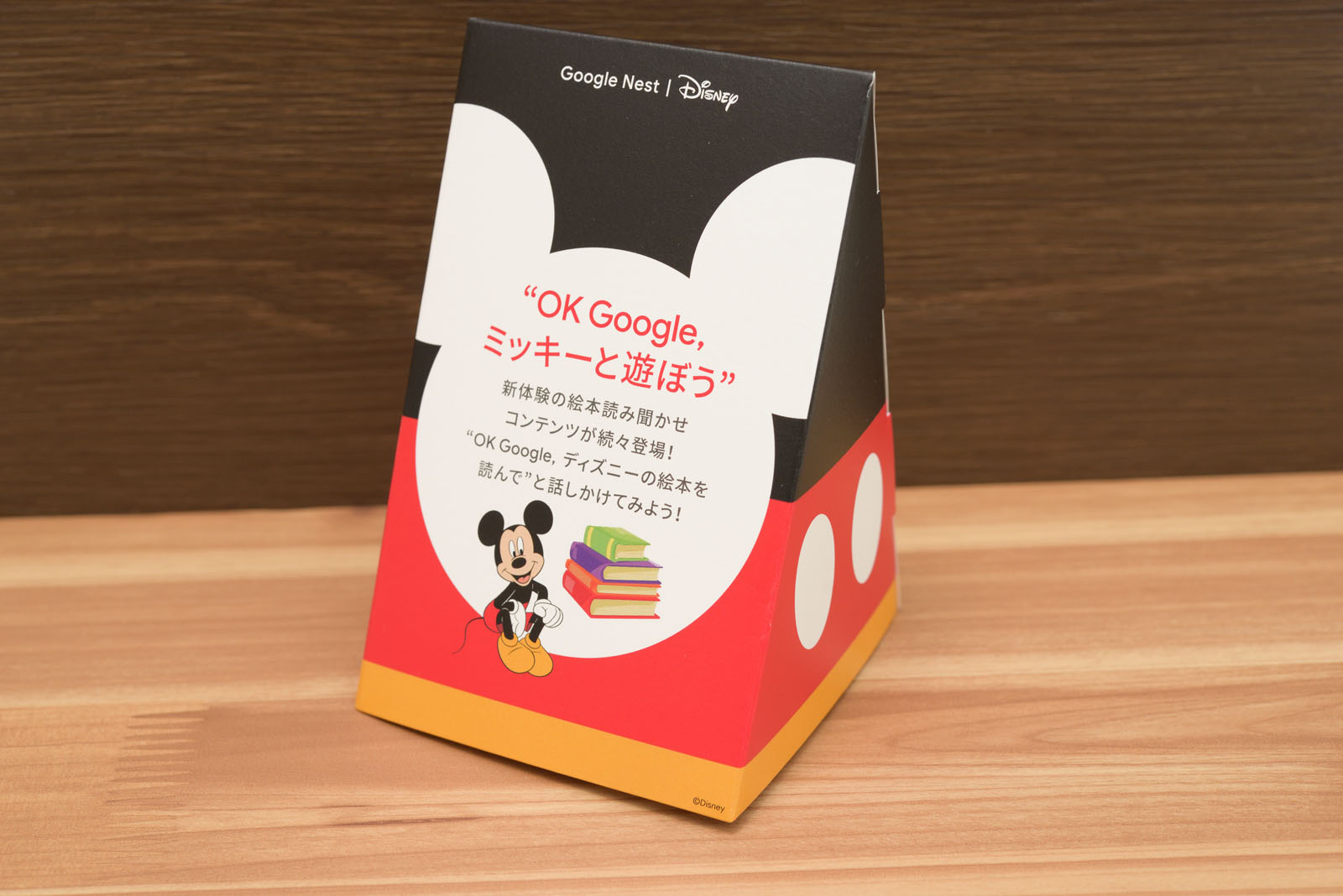
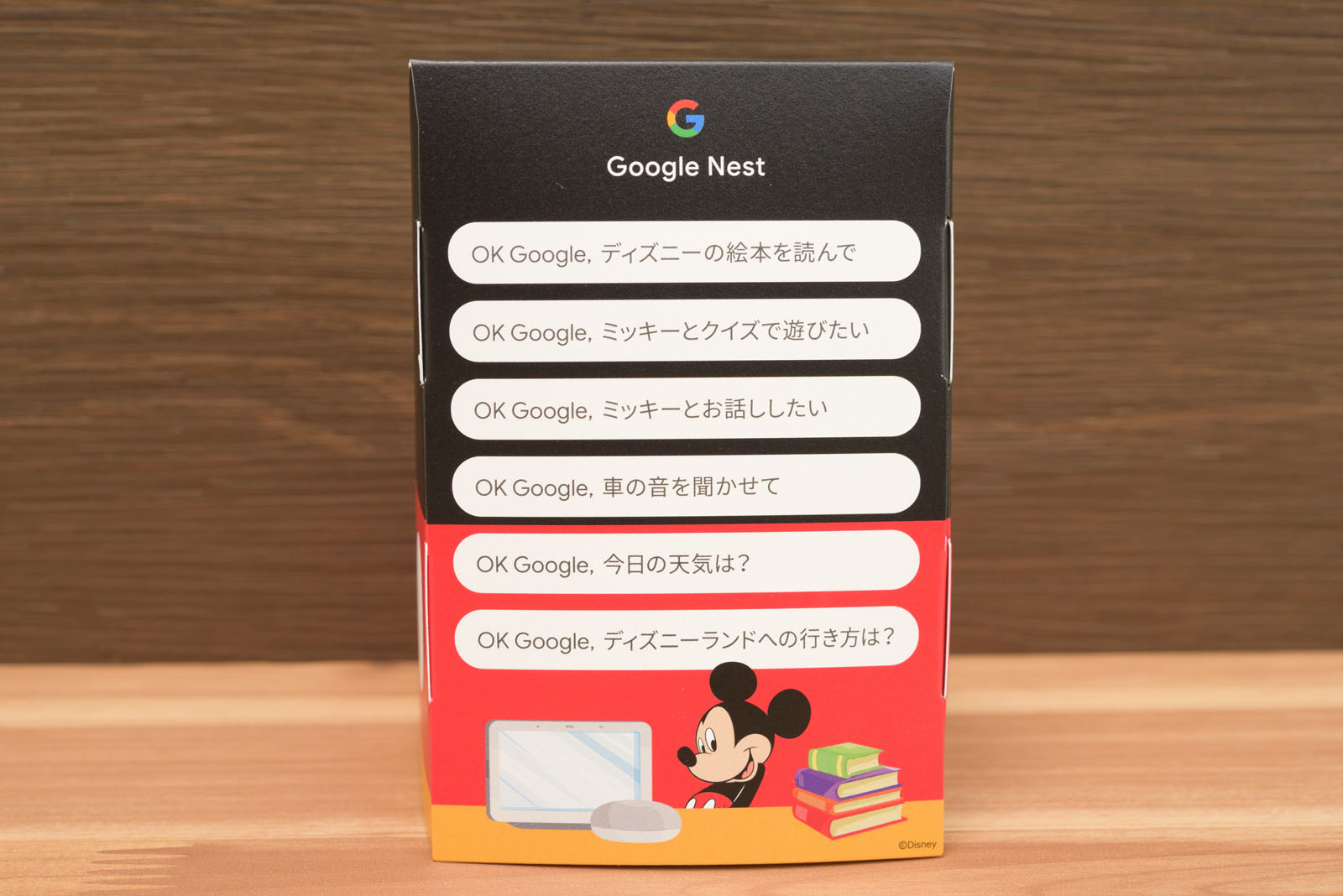
『Google Nest Hub』はほとんど値下げされない商品なので、どこで買っても値段はほぼ同じです。
ディズニー好きでステッカーを貼りたいならディズニーストア、ポイント還元で実質安く買いたいなら他のお店というかんじですかね?
でも、このフレームステッカーけっこういいですよ!一気にディズニー感が出るので、気に入ってます。
『Google Nest Hub』の設定方法
スマートスピーカーなどの機器を使ったことがない人だと、「買ってみたくても設定方法がわかるか不安…」という人もいるかもしれません。
が、設定はガイダンスに従いながらやればいいだけなので、とっても簡単!
実際の流れを見てもらうとよくわかると思うので、設定の流れも解説しますね。
-
STEP1スマホに『Google Home』をインストール
まず、『Google Nest Hub』を起動すると、このように手持ちのスマートフォンに『Google Home』アプリをインストールしてくださいと表示されます。

指示通りに、スマホに『Google Home』アプリをインストールして起動すると、このようなウェルカム画面になりました。

「使ってみる」をタップすると、『Google Home』アプリで使うGoogleアカウントを選択する画面になります。メインアカウントを選んでしまって問題ないと思います。

-
STEP2スマホと『Google Nest Hub』を接続
続いて、『Google Nest HUb』と接続するための設定を行います。『Google Home』では、Googleデバイスを一か所で管理できるように、家の設定を行います。

位置情報(GPS)の設定をオンにすると、近くにあるGoogleデバイスを検索してくれます。


自宅内にある『Google Nest Hub』が見つかりました!セットアップへと進みます。

こんなかんじで、自分のスマホと『Google Nest Hub』に同じコードが表示されればOK!「はい」を選んで接続完了です!

-
STEP3ガイダンスに従って設定
ここからは設定に移ります。『Google Nest Hub』を使う場所を選びましょう。

『Google Nest Hub』は当然インターネットに接続して使うものなので、Wi-Fiを選択して接続!

注意事項が表示されるので、一通り読んで次へ。

音声操作をきちんと動作させるために、いくつかテストで音声入力をして、認識させます。


そして、最後は仕様する音楽サービスやフォト機能を選択して終了!

まあ、私が説明しなくても、画面に表示される通りにやればあっさり設定できます(笑)機械関係に強くない人でも、おそらく大丈夫では?
ということで、『Google Nest Hub』を使って、『ミッキーと遊ぼう』を体験してみました。
とくにこどもがいる家庭は、ぜひ試してほしいですね~!基本的にはこども向けのものですが、大人でも楽しめるし、『Google Nest Hub』を使うことでいろんなこともできます。
ちょっと生活もレベルアップした気がします(笑)興味がある人は、試してみてくださいね!
当サイト運営者
クロロ執筆・監修
TDRガイド本 発売中!
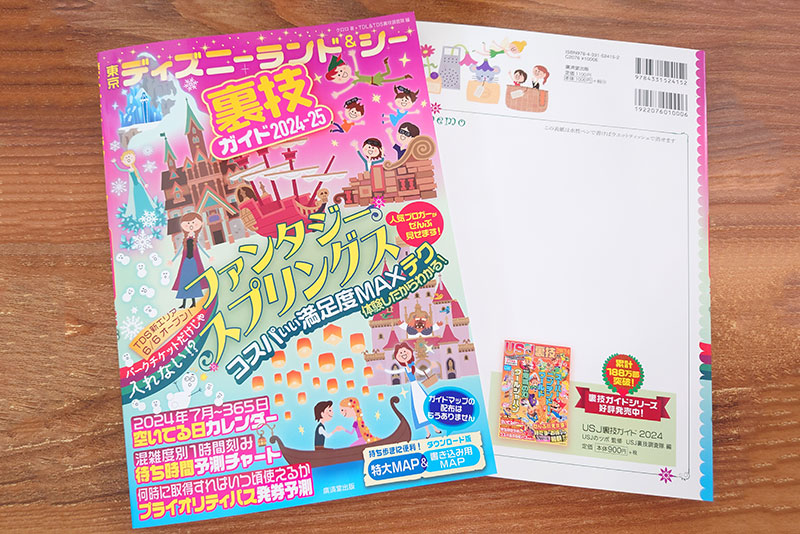
- ファンタジースプリングス徹底攻略!
- 空いてる日はいつ?2024-25年混雑予想カレンダー
- 全アトラクションの待ち時間を完全予測!
- 公式サイトは教えてくれない今のパーク攻略法
実際に体験し、パークを楽しんでいるからこそわかるパークの攻略法を、図解・イラストを用いてわかりやすく解説しています。